Page 1
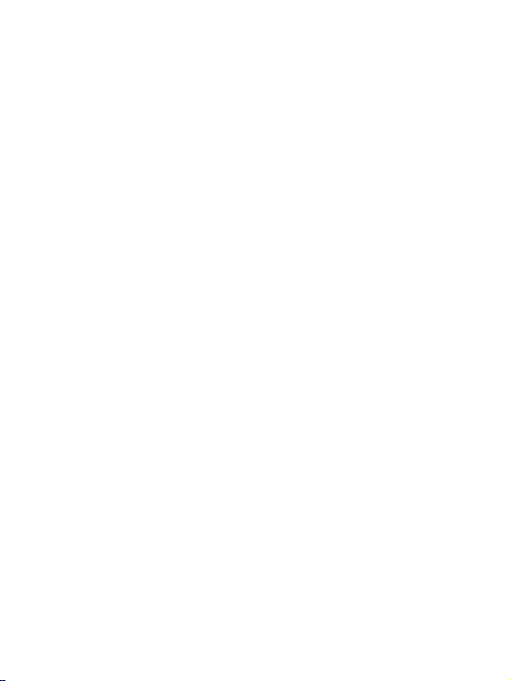
USER
MANUAL
1
Page 2
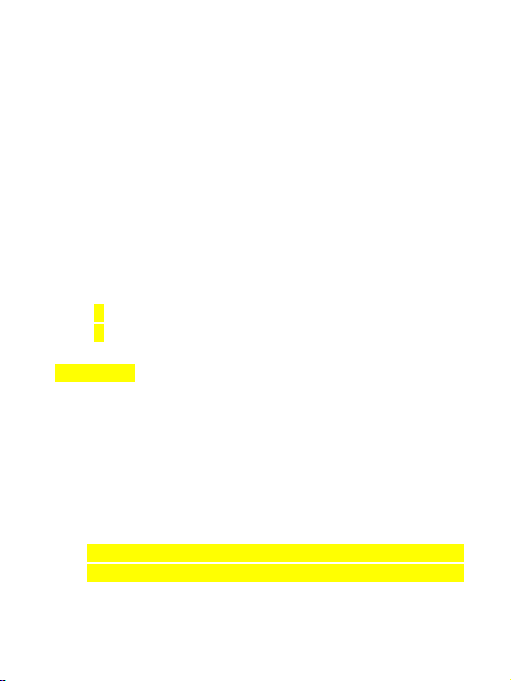
Contenido
Seguridad.............................................................................................................3
Medio ambiente...................................................................................................4
1 Introducción..................................................................................................... 5
1.1 Conozca su teléfono táctil..................................................................5
1.2 Instalación de la tarjeta SIM, la batería y la tarjeta de
almacenamiento....................................................................................... 5
1.3 Carga de la batería..............................................................................6
1.4 Puesta en marcha del dispositivo de.................................................. 7
1.5 Iconos de estado.................................................................................9
2 Uso de las funciones del teléfono...................................................................11
2.1 Cambiando la función del teléfono encendido y apagado...............11
2.2 Realizar una llamada........................................................................11
2
.3 Responder y finalizar una llamada...................................................12
2
.4 Opciones de llamada........................................................................12
2.5 Uso del historial de llamadas...........................................................13
3
Configuración en su dispositivo....................................................................13
4 ActiveSync.......................................................................................................17
5 Contactos........................................................................................................ 20
6 Intercambiar mensajes..................................................................................22
7 Internet............................................................................................................28
7.1 Formas de conectarse a Internet.......................................................28
7.2 Navegador........................................................................................28
8 Google..............................................................................................................32
8.1 correo de Google..............................................................................32
8.2 Google Maps....................................................................................35
8.3 Google Calender.............................................................................. 35
9 Experimentación Multimedia....................................................................... 42
9.1 Cámara y Foto..................................................................................42
2
Page 3
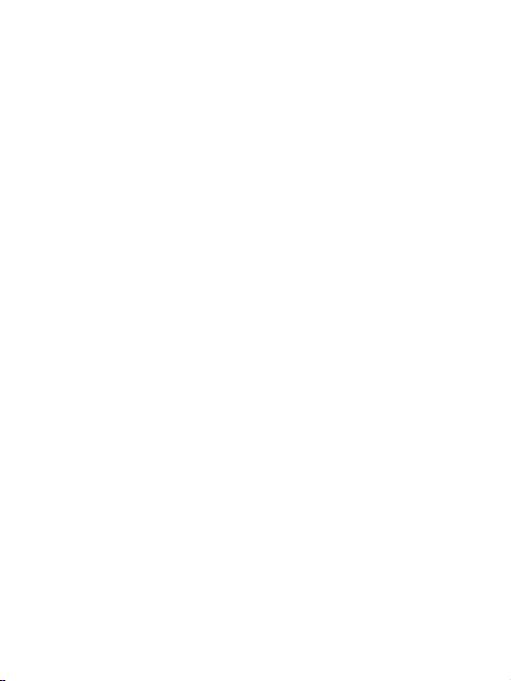
9.2 Música.............................................................................................. 45
9.3 Radio FM......................................................................................... 47
10 Android Market............................................................................................47
11 Otras aplicaciones........................................................................................50
11.1 Despertador.................................................................................... 50
11.2 Calculadora.................................................................................... 52
3
Page 4
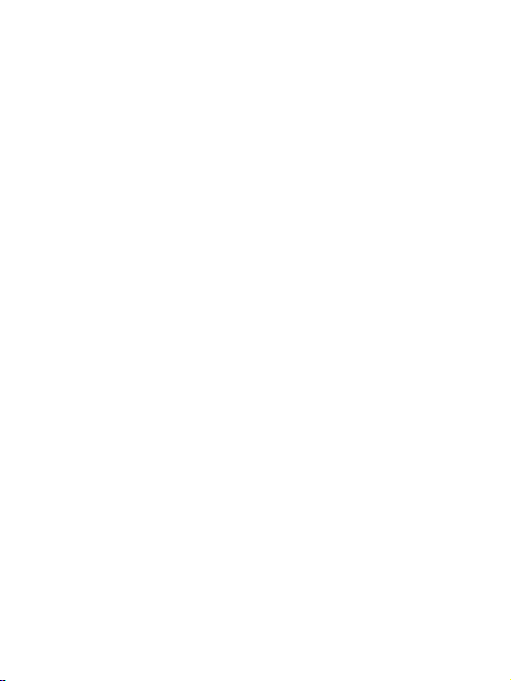
Seguridad
Nunca intente desmontar el teléfono. Usted es el único responsable de cómo
utilizar el teléfono y las consecuencias de su uso.
Como regla general, siempre apague su teléfono cuando el uso de un teléfono
está prohibido. El uso del teléfono está sujeto a las medidas de seguridad
diseñadas para proteger a los usuarios y su entorno.
No utilice el teléfono en lugares húmedos (baños, piscina, etc). Protégelo de los
líquidos y humedad.
No exponga el teléfono a temperaturas extremas por debajo de - 10 ° C y
superiores a+ 55 ° C.
Los procesos físico-químicos creados por los cargadores de imponen límites de
temperatura durante la carga de la batería. Su teléfono protege automáticamente
las baterías en temperaturas extremas.
No deje su teléfono dentro del alcance de los niños (las partes removibles
pueden ser ingeridas accidentalmente).
Seguridad eléctrica: Utilice únicamente los cargadores que figuran en el
catálogo del fabricante. Uso de cualquier cargador puede ser peligroso, sino que
también invalidaría la garantía. El voltaje de línea debe ser exactamente la
indicada en la placa de serie del cargador.
Seguridad en Aviones: Cuando viaje en avión, tendrá que apagar el teléfono
cuando así lo indique la tripulación de cabina o de las señales de advertencia.
El uso de un teléfono móvil puede ser peligroso para el funcionamiento de la
aeronave ypuede afectar a la red telefónica.
Su uso es ilegal y puede ser perseguido ni prohibido el uso de las redes celulares
en el futuro si no se atienen a estas normas.
Materiales explosivos: Por favor, cumpla con las señales de advertencia en la
estación de gasolina que le piden que apague el teléfono. Usted tendrá que
cumplir con las restricciones de uso de equipos de radio en lugares tales como
fábricas de productos químicos, depósitos de combustible y en cualquier lugar
donde serealicen explosiones en marcha.
Equipos electrónicos: Para evitar el riesgo de des magnetización, no deje que
los aparatos electrónicos cerca de su teléfono durante un tiempo largo.
Equipo médico electrónico: Su teléfono es un transmisor de radio que pueden
interferir con equipos médicos electrónicos o los implantes, como los audífonos,
marcapasos, bombas de insulina, etc Se recomienda una separación mínima de
4
Page 5
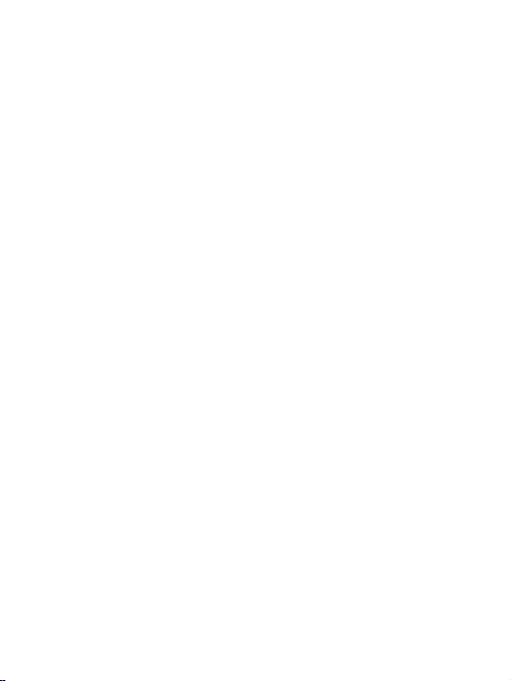
15 cm entre el teléfono y el implante. Su médico o los fabricantes de estos
equipos será capaz de darle algún consejo que pueda necesitar en esta área.
Hospitales: Siempre asegúrese de que su teléfono está apagado en los
hospitales cuando así lo prescriban las señales de advertencia o por el personal
médico.
Seguridad vial: No utilice el teléfono mientras conduce. A fin de dar toda su
atención a la conducción, detenga el vehículo en forma segura antes de hacer
una llamada.Usted debe cumplir con la legislación actual.
Distancia de operación: Este modelo de teléfono ha sido probado y cumple
con las normas de exposición de radiofrecuencia cuando se utiliza de la
siguiente manera:
• Contra el oído: Lugar o recibir una llamada telefónica y sostener el teléfono
como lo haría con un teléfono alámbrico.
• Cerca del cuerpo: Cuando se transmite, coloque el teléfono en un accesorio de
transporte que no contiene metal y que coloquen el teléfono de un mínimo de
2,5 cm de formar su cuerpo. El uso de otros accesorios puede no asegurar el
cumplimiento con las directrices de exposición a las radiofrecuencias. Si usted
no utiliza un accesorio para colocar en el cuerpo y no está sujetando el teléfono
en la oreja, coloque el teléfono de un mínimo de 2,5 cm de su cuerpo,
• Datos de funcionamiento: Cuando se utiliza una función de datos, coloque el
teléfono de un mínimo de 2,5 cm de su cuerpo para toda la duración de la
transmisión de datos.
Medio ambiente
Embalaje: Para facilitar el reciclaje de los materiales de embalaje, por favor
obedezca lasnormas de clasificación a nivel local para este tipode residuos.
Baterías: Las baterías usadas deben depositarse en los puntos de recolección
designados.
El producto: La marca de residuos tachado fijada en el producto significa que
pertenece ala familia de aparatos eléctricos y electrónicos.
Para fomentar el reciclaje y recuperación de residuos de aparatos eléctricos y
electrónicos (WEEE) y al mismo tiempo proteger el medio ambiente, las normas
europeas requieren que obedecer las reglas de ordenación vigentes a nivel local
5
Page 6

para estetipo de residuos.
1 Introducción
1.1 Conozca su teléfono táctil
1.2 Instalación de la tarjeta SIM, batería, y tarjeta de almacenaje.
Es necesario retirar la cubierta posterior para poder instalar la tarjeta SIM y la
batería. Además, asegúrese de apagar siempre desconectar la alimentación antes
de instalar o reemplazar la tarjeta SIM y la batería.
Para retirar la cubierta posterior
1. Asegúrese de que su dispositivo está apagado.
2. Sostenga firmemente el dispositivo con ambas manos y el panel frontal hacia
abajo.
3. Empuje la cubierta posterior con los pulgares hasta que se desenganche del
dispositivo y luego se deslice hacia arriba para retirarla.
Para instalar la tarjeta SIM
La tarjeta SIM contiene su número de teléfono, detalles del servicio y agenda /
memoria de mensajes. El dispositivo es compatible con tarjetas SIM 2G y 3G
(WCDMA).
1. Retire la batería si está instalado.
2. Localice la ranura para tarjeta SIM, y luego insertar la tarjeta SIM con los
contactos dorados hacia abajo y su corte de esquina frente a la ranura de la
tarjeta.
3. Deslice la tarjeta SIM en la ranura.
• Algunas tarjetas SIM heredadas no pueden funcionar con el dispositivo. Usted
debe consultar con su proveedor de servicio para cambiar la tarjeta SIM. Puede
haber cargos por este servicio.
Para instalar la batería
El dispositivo viene con una batería recargable de iones de litio y está diseñado
para utilizar sólo fabricante de las baterías y accesorios. Rendimiento de la
batería depende de muchos factores, incluyendo la configuración de red, fuerza
de la señal, y los patrones de uso.
Advertencia: Para reducir el riesgo de fuego o quemaduras:
6
Page 7
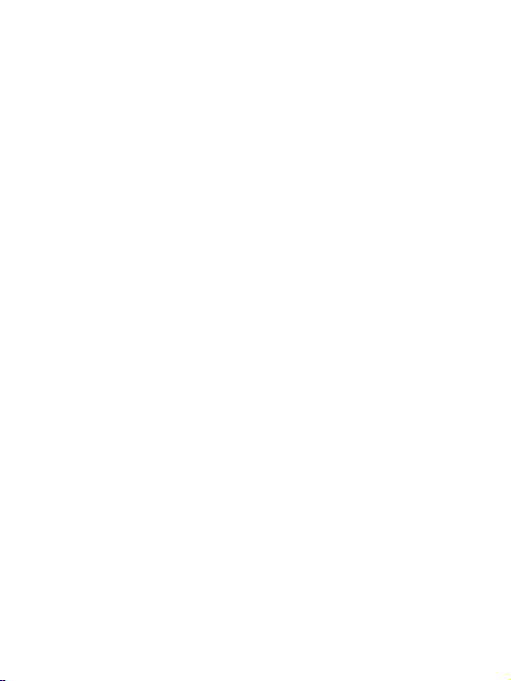
• No intente abrir,desmontar oreparar la batería.
• No aplaste, pinche, cortocircuite los contactos externos ni la arroje al fuego o
al agua.
• No exponer a temperaturas superiores a 60 ° C (140 ° F).
• Utilice sólo la batería designada para este producto.
• Recicle o deseche las baterías usadas según las regulaciones locales.
1. Alinee los contactos de cobre con los conectores de la batería en la parte
inferior del compartimento de la batería.
2. Inserte el lado de los contactos de la batería y luego empuje suavemente la
batería ensu lugar.
3. Vuelva a colocar la cubierta trasera.
Para extraer la batería
1. Asegúrese de que su dispositivo está apagado.
2. Retire la tapa posterior.
3. La parte inferior del teléfono tiene una muesca. Levante la batería por la
ranura pararetirarla.
Para instalar una tarjeta de memoria
Para disponer de almacenamiento adicional para sus imágenes, videos, música y
archivos, usted puede comprar una tarjeta de memoria e instalarlo en su
dispositivo.
1. Asegúrese de que el dispositivo está apagado, y luego retirar la cubierta
posterior.
2. Localice la ranura para tarjeta de memoria dentro de la tapa de la batería, en
la parte superior de la ranura de la tarjeta SIM.
3. Inserte la tarjeta de memoria en la ranura con los contactos dorados hacia
abajo hasta que se ajuste en su lugar.
1.3 Carga de la batería
Las baterías nuevas vienen parcialmente cargadas. Antes de empezar a usar el
dispositivo, se recomienda que instale y cargue la batería. Algunas baterías
tienen mejor rendimiento después de varios ciclos de carga / descarga
completos.
Nota: Sólo el adaptador de CA y el cable de sincronización USB suministrado
7
Page 8
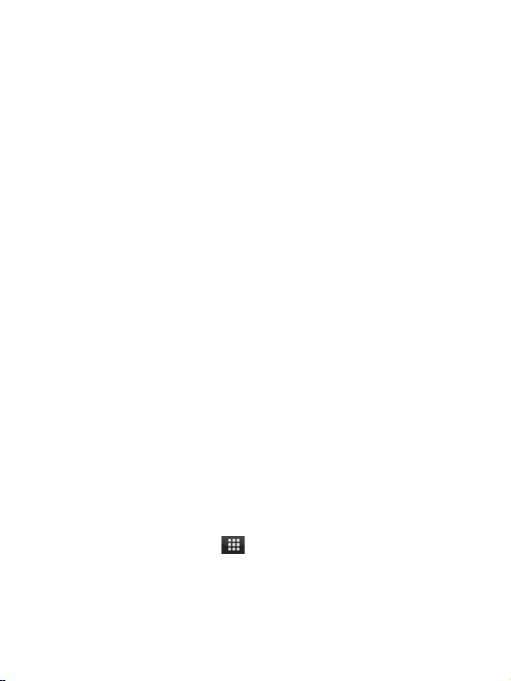
con el dispositivo debe ser utilizado para cargar el dispositivo.
Conecte el conector USB del adaptador de CA al conector de sincronización en
su dispositivo y vuelva a enchufar el adaptador de CA a una toma eléctrica para
iniciar la carga de la batería.
Cuando la batería se carga mientras el dispositivo está encendido, un icono de
carga aparece en la barra de título de la pantalla de inicio. Después de que la
batería esté completamente cargada, el icono de batería completa aparece en la
barra detítulo de la pantalla de inicio.
Advertencia: • No retire la batería del dispositivo mientras se está cargando con
el adaptador de CAo coche.
• Como medida de seguridad, la batería deja de cargarse antes de que se
sobrecaliente.
1.4 Puesta en marchadel dispositivo de
Encendido / apagado
Para encender / apagar el teléfono, pulse y mantenga BOTÓN DE
ENCENDIDO alrededor de dos segundos.
Modo silencioso
Para silenciar el teléfono rápidamente, pulse y mantenga pulsada la tecla - el
volumen a cero el volumen o pulse dos segundos el botón de encendido y
seleccione el modo silencioso.
O en la pantalla de inicio, vaya al menú> configuración> Sonido y marque el
modo silencioso
Inactividad dePantalla
Después de un período de inactividad, la pantalla se irá a dormir (la pantalla en
negro). En el sueño, el teléfono consume menos energía de la batería. Puede
controlar este comportamiento:
Establecer período de tiempo de espera de la pantalla
1. En la pantalla principal, toque
2. Seleccione la opción de visualización.
3. Seleccione tiempo de espera de la pantalla. Seleccionar un momento desde el
menú.
Evitar que el sueño durante la carga
y seleccione Configuración.
8
Page 9
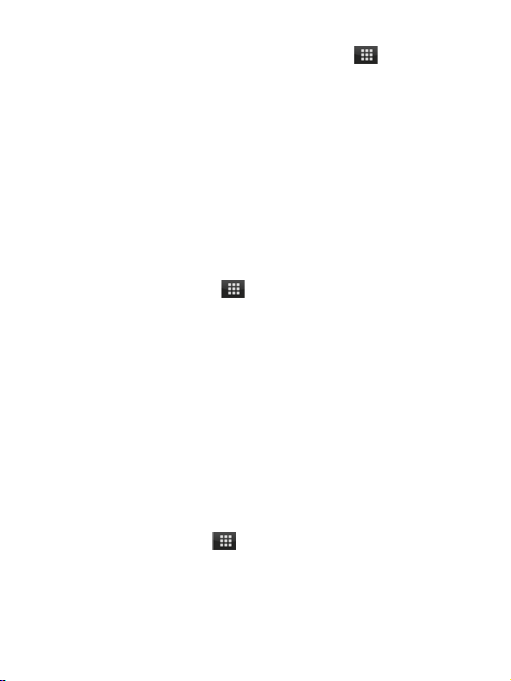
1. En la pantalla principal, a continuación, toque y seleccione
Configuración.
2. Seleccione Aplicaciones y, a continuación, seleccione el Desarrollo.
3. Seleccione "Velad"casilla de verificación.
Bloqueo de la pantalla y poner teléfono a dormir
Excepto cuando en una llamada telefónica, desde cualquier pantalla, pulse
POWER (inmediatamente). Aunque no en una llamada, para bloquear los
botones de control y la pantalla de activación táctil accidental de la alimentación
de prensa,.
Puede aumentar la seguridad de su teléfono mediante el establecimiento de un
patrón de desbloqueo de pantalla. Una vez establecido, con el fin de desbloquear
la pantalla, tendrás que dibujar el patrón de desbloqueo correcto. Usted puede
configurar su patrón de desbloqueo de pantalla de la siguiente manera:
1. En la pantalla principal, toque
2. Seleccione Seguridad y luego baje a la sección de pantalla patrón de
desbloqueo.
3. Establecer o cambiar su patrón de desbloqueo mediante la selección de patrón
de desbloqueo de Set o cambio en el patrón de desbloqueo, según sea el caso.
4. Siga las instrucciones para definir su patrón. Nota: Debe deslizar el dedo por
la pantalla para crear el patrón de lo contrario, seleccione los puntos
individuales. Conecte por lo menos cuatro puntos.
Al desbloquear la pantalla, si desea que su patrón que se oculta mientras dibuja,
desactive 'Usarpatrón visible "casilla de verificación.
La pantalla de inicio
La pantalla principal es el punto de partida para el uso de todas las aplicaciones
en su teléfono. Usted puede personalizar su pantalla principal para mostrar las
aplicaciones, accesos directos y widgets que lo desee.
1. Toque la ficha de solicitud (
para revelarlas diferentes páginas de escritorio.
2. La pantalla de inicio en realidad se extiende más allá de la anchura de la
pantalla. En la pantalla principal, desliza tu dedo y la izquierda a la derecha por
la pantalla para mostrar todo el ancho de la pantalla de inicio. Este espacio
y seleccione Configuración.
)con el dedo y elegir la pantalla configurar
9
Page 10
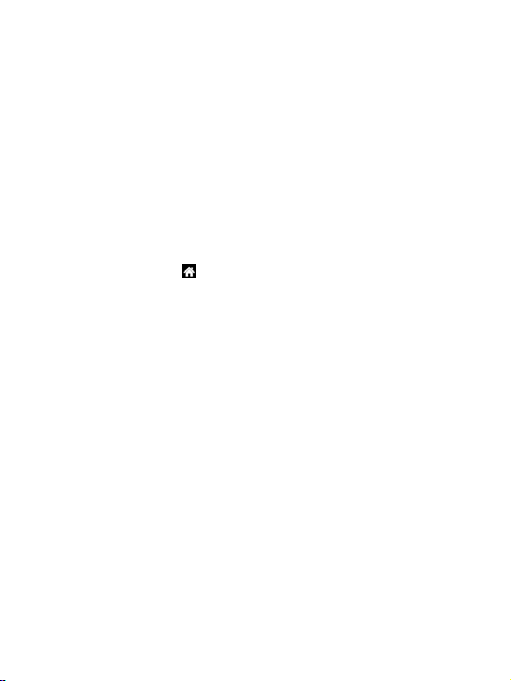
adicional le da más espacio para personalizar el hogar con las aplicaciones,
accesos directos y widgets.
3. Crear accesos directos y widgets de la pantalla principal:
• En la pantalla Inicio, pulse MENU para seleccionar "Añadir", el menúAgregar
a la pantalla de inicio se abre.
• Seleccione un acceso directo a la aplicación, un acceso directo a algunos de su
información guardada (por ejemplo, una lista de reproducción), un widget (un
reloj o un marco de fotos), carpetas o fondos de pantalla para tu pantalla de
inicio.
• La aplicación, acceso directo, carpeta o widget en la pantalla. Si ha
seleccionado papel tapiz, se le pedirá que seleccione una imagen.
Sugerencia: Para crear un acceso directo de aplicación de forma rápida, toque el
icono en el menú y arrástrelo hasta el icono de la pantalla de inicio
4. Para eliminar un acceso directo o widget de la pantalla de inicio, toque y
mantenga el tema para entrar en "modo de movimiento". La ficha de solicitud se
convierte en un botón de la Papelera. Arrastre el elemento hasta el botón
Papelera y la liberación. Usted sabrá cuando el elemento está en la basura,
porque elelemento y la ficha se vuelve rojo.
5. Mover objetos en la pantalla de inicio
• Para mover un icono u otro elemento en la pantalla principal, primero debe
tocar y mantener a entrar en el modo de desplazamiento. El objeto se
magnifican cuando se está listo para ser movido.
• Sin levantar el dedo (o tendrá que abandonar la el modo de movimiento),
arrastre el objeto a la nueva posición. Para mover un elemento a una sección de
la pantalla de inicio, no a la vista, que se mueven al borde de la pantalla y
manténgalo en esa posición durante un momento. La vista de la pantalla
cambiará; colocar el objeto y la liberación.
1.5 Iconos de estado
Iconos de conexión de estado
A lo largo de la parte superior de la pantalla del teléfono es la barra de estado.
En el lado izquierdo, aparecerán los iconos, se le notifica de un nuevo mensaje,
los próximos eventos del calendario, o cualquier otra cosa que usted debe darse
10
Page 11
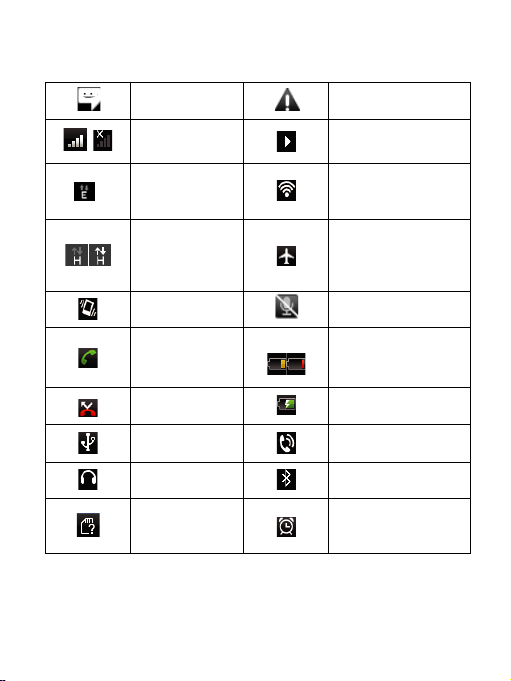
cuenta. En el lado derecho de la barra de estado, verás los iconos de estado de
conexión.
Nuevo SMS o
MMS
Señal GSM, no
hay señal
Servicio EDGE
conectado, flujo
de datos
Servicio
WCDMA
conectado, flujo
de datos
Sólo vibración Silenciar microfono
Error Registrarse/
Sincronización
Canción está sonando
Servicio WLAN
conectado
Conexión móvil esta
apagado (Modo
Avión)
Llamada en
progreso
Llamada perdida
Conectado el PC
Conectado el
auricular
No hay tarjeta de
memoria en el
teléfono
Lea las notificaciones
Cuando usted ve una notificación en la barra de estado, toque la barra y deslice
el dedo por la pantalla para abrir la lista de las notificaciones que se muestran en
la ventana deslizante.
Labateríaestábajay
sin batería
Labateríaseestá
cargando
Altoparlante
encendido
Bluetooth® encendido
La alarma está
configurada
11
Page 12
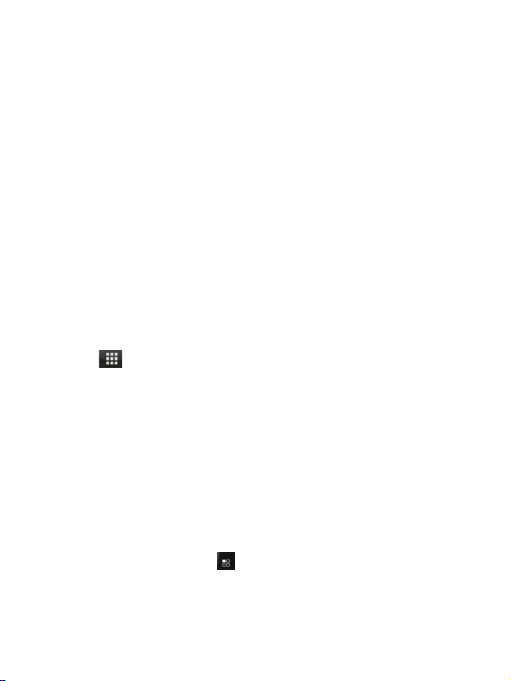
Las notificaciones en curso reportan actividades tales como el desvío de
llamadas activado, estado de la llamada actual, jugando canción.
Notificaciones a señalar la llegada de nuevos mensajes, eventos del calendario y
las alarmas. Usted puede limpiar la lista de notificaciones seleccionando
"Borrar" las notificaciones en la parte superior de la ventana de notificaciones.
Para abrir el mensaje, recordatorio u otra notificación, puede tocar los objetos.
Para cerrarla ventana de notificaciones, deslice el dedo hacia arriba la pantalla.
2 Uso de las funciones del teléfono
2.1 Cambiando la función de encendido yapagado
Para activar o desactivarel ModoAvión
En muchos países, se le requiere por ley a apagar el teléfono mientras está a
bordo de una aeronave. Otra forma de desactivar la función de teléfono es
cambiar el dispositivo a modo de avión.
Cuando se habilita el modo de avión, todas las radios inalámbricas en el
dispositivo seapaga, incluyendo la función de teléfono, Bluetooth y WLAN.
1. Toque
Avión.
2. Ver "modo avión" para activar odesactivar.
Al desactivar el modo Avión, la función de teléfono se vuelve a encender y el
estado anterior de Bluetooth y WLAN son restaurados.
Ajustar el volumen
Pulse el botón de volumen en el lateral del teléfono para mostrar la pantalla de
volumen.
Si el teléfono está en modo de vibración, la voz se silenciará automáticamente y
el dispositivo vibrará cuando hay una llamada entrante.
2.2 Realizar una llamada
En la pantalla principal, toque -> Teléfono para entrar en la pantalla de
marcación.
Toca el teclado en pantalla para introducir un número, el botón 'Eliminar' táctil
para borrar los números que ha introducido. Toque y mantenga presionado para
-> Configuración -> Conexiones inalámbricas y redes -> Modo
12
Page 13
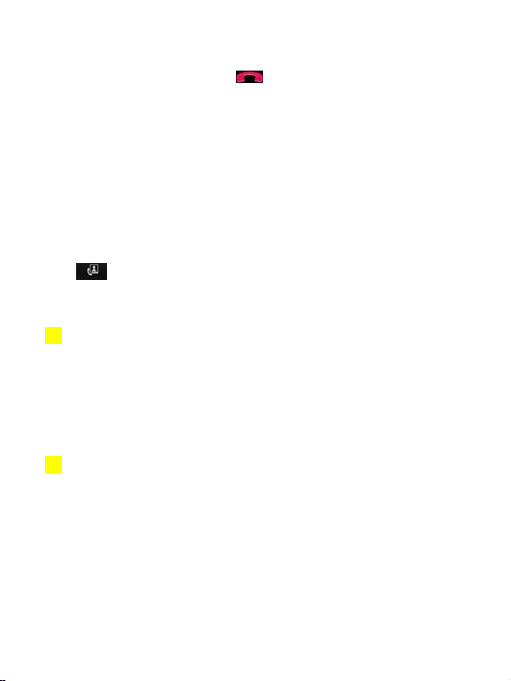
borrar todos los números en el campo.
Para finalizar una llamada, el botón de 'FIN' tacto).
1. Registro de llamadas ficha: Seleccione una entrada que figuran en el registro
para llamaral número.
2. Pestaña de Contactos: Los contactos con los números de teléfono están en la
lista. Seleccione un contacto, a continuación, seleccione el número de teléfono
para hacerla llamada.
3. Favoritos ficha: contactos favoritos con números de teléfono están en la lista.
Seleccione una de las favoritas, a continuación, seleccione el número de
teléfono para hacer la llamada.
Llamar a una llamada de video
Toca el teclado en pantalla para introducir un número, "videollamada"
toque
• El teléfono debe estar en la cobertura normal de la red WCDMA, y el otro lado
(el teléfono del receptor y la tarjeta SIM) también se puede apoyar la función de
llamada devídeo de 3G.
2.3 Respondery finalizaruna llamada
Cuando se recibe una llamada de teléfono, la pantalla de llamada de voz
entrante aparecerá, lo que le permite contestar o ignorar la llamada.
1. Para contestar una llamada entrante, diapositiva 'respuesta' (icono verde)
botón de la derecha.
2. Para rechazar una llamada, deslice "rechazar" el botón (icono rojo) hacia la
izquierda elbotón.
2.4 Opciones de llamada
Durante una llamada, se ponen de manifiesto las opciones de llamada: Altavoz,
Silencio, Retener, finalización y más.
Tenga en cuenta que si los servicios Bluetooth están encendidos y que está
conectado a un dispositivo de manos libres, el indicador mostrará el menú más
Bluetooth.
1. Altavoz: Para usar el altavoz, seleccione 'Altavoz' por lo que muestra una
barra verde. Para desactivarlo, vuelva a seleccionarlo por lo que el bar está sin
cubrir. La barra de estado mostrará este icono cuando el altavoz está encendido.
botón para realizar una videollamada.
13
Page 14
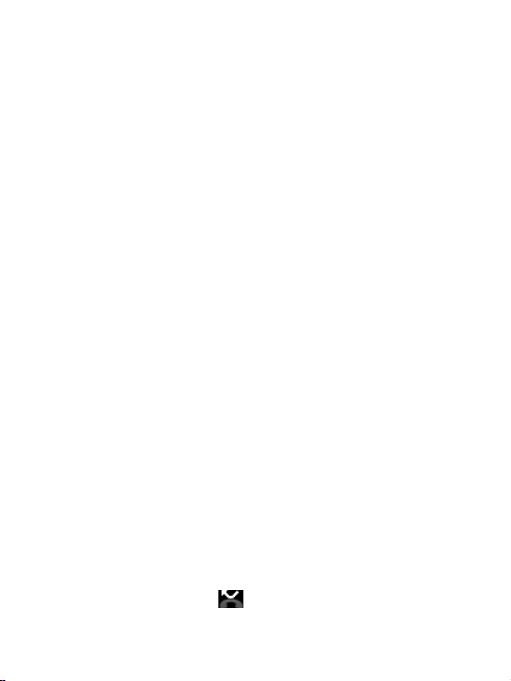
2. Silenciar: Para silenciar su lado de la conversación, seleccione "silenciar" lo
que muestra una barra verde. Para desactivarlo, vuelva a seleccionarlo por lo
que el bar está sin cubrir. La barra de estado mostrará este icono cuando esta
función está activada.
3. Retener: Para poner una llamada activa en espera, seleccione 'Retener' para
que muestre una barra verde. Para reanudar la llamada, o que la llamada en
espera, vuelva a seleccionarlo por lo que el bar está sin cubrir. Si usted toma una
llamada mientras está atendiendo una llamada, la primera llamada se pondrá
automáticamente en espera. La barra de estado mostrará este icono cuando una
llamada estáen espera.
4. Añadir llamada: Si tiene que introducir los números durante una llamada,
pulse en "Añadir llamada '.
5. Llamada entrante: Durante la llamada en curso, si usted está en una llamada
("llamada en curso") cuando entra otra llamada ("llamada entrante"), usted tiene
algunas opciones:
• Responde a la llamada entrante y la llamada en curso en espera. Para cambiar
las llamadas en cualquier momento, el tacto Intercambiemos llama ".
• Si no desea interrumpir la llamada en curso, a continuación, 'Terminar'.
• Si usted tiene una llamada en curso y la persona que llama una en espera, para
finalizar ambas llamadas, tocar en ' terminar todas'.
6. Durante una llamada, usted puede conferencias de hasta seis personas que
llaman, a contar a ti mismo. Tenga en cuenta que también puede tener un
llamante en espera durante una llamada de conferencia, independientemente de
la cantidad de participantes que están en la conferencia.
Nota: Si la función de llamada de grupo se puede utilizar depende de si el
operador de red admite y proporciona esa función, así como si usted ha
solicitado para su función. Por favor, póngase en contacto con el operador de
red para más detalles.
2.5 Usando el historial de llamadas
1. El icono de llamada perdida
llamada perdida.
aparece en la barra de título cuando una
14
Page 15
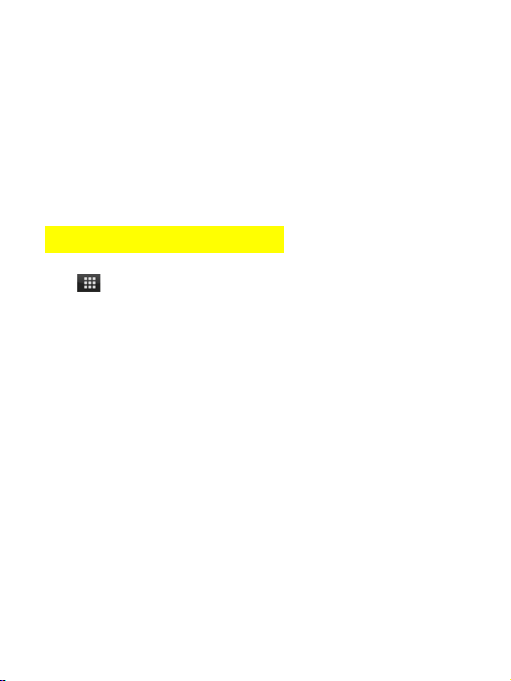
2. Use la ficha 'Registro' para ver quién era la persona que llama, o ver todos los
números marcados y las llamadas recibidas. Para abrir 'Registro', toque el botón
de "registro de llamadas" toque en la pantalla del teléfono para entrar en la lista
del historial de llamadas.
3. Desplácese para seleccionar el contacto o el número que desea marcar, toque
el botón 'Llamar'.
4. Toque y mantenga el contacto seleccionado al que desea llamar, y entonces
usted puede hacer para hacer las siguientes opciones de llamada, editar el
número antes de llamar, enviar mensajes de texto, añadir contactos desde el
teléfono o quitar del registro de llamadas en el menú contextual.
3 Configuración del dispositivo
Control de ancho de teléfono ajustes de configuración de la pantalla de inicio:
tacto
3.1 Controles inalámbricos
WLAN encendido / apagado: Marque esta casilla si prefiere utilizar la WLAN
para suconexión de datos.
La configuración de WLAN: Abra la pantalla de configuración de WLAN,
seleccione de la lista de la red. Proporcione su nombre de usuario o contraseña
si es necesario.
Bluetooth encendido / apagado: Utilice esta casilla para activar los servicios de
Bluetooth encendido o apagado.
La configuración de Bluetooth: Con los servicios de Bluetooth, puede abrir la
pantalla deconfiguración de Bluetooth a:
• Cambiar el nombre de su dispositivo.
• Seleccione a ser detectable durante un máximo de 120 segundos, o no ser
descubierto.
• Par o Eliminar enlace con uno de los dispositivos Bluetooth dentro del rango Se le pedirá que escriba un PIN antes de la vinculación. Consulte la
documentación del fabricante para obtener el código PIN.
• Volver a buscar los dispositivos.
Modo avión de encendido / apagado: Cuando el modo Avión está seleccionada,
y seleccione Configuración.
15
Page 16
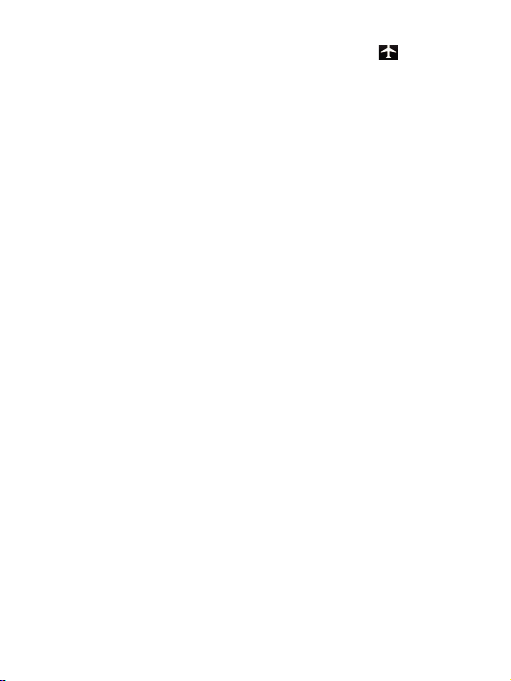
toda la conectividad inalámbrica está desactivada. Este icono se mostrará
en la barra de estado cuando el Modo avión está seleccionado.
Red de telefonía móvil
• Seleccione la itinerancia de datos de capacidad.
• Seleccione si desea conectarse sólo a 2G (más lento) las redes para ahorrar
batería.
• Seleccione un operador de red inalámbrica - Analizar en busca de todas las
redes disponibles, o seleccione una red de forma automática.
• Agregar o editar los nombres de red Punto de Acceso (APN) - No cambie esta
configuración a menos que se lo recomiende por su operador detelefonía móvil!
3.2 Configuraciones de llamadas
Números de marcación fija: Esta función le permite restringir las llamadas
salientes a un grupo fijo de números. Para habilitar esta característica se debe
conocer el código PIN2 SIM para el teléfono. Usted puede obtener este número
de su operador de telefonía móvil, asumiendo esta función es compatible.
Servicio de correo de voz: seleccione esta opción para establecer un número de
buzón de voz que no se lee desde la tarjeta SIM.
Desvío de llamadas: seleccione cómo desea que las llamadas ocupadas, sin
respuesta, e inalcanzable que se manejan. También hay una opción para reenviar
siempre.
La restricción de llamadas: Restringir el acceso a contestar o realizar la llamada
en cualquier situación. Usted necesidad de aplicar el operador de red para la
apertura de la larga distancia internacional, la función y obtener el código de red
de restricción para las configuraciones de restricción de llamadas.
Ajustes adicionales: Desde esta opción se puede establecer sus preferencias
identificador de llamadas y activar / desactivar la llamada en espera.
Difusión celular (soportado por la red): establecer y activar la recibiremo s de
emisión de información local de la red. Seleccione si desea recibir información
difundida en la red, como pronóstico del tiempo, de actualización del tráfico,
noticias, información y servicio de taxi.
Por favor, póngase en contacto con su operador de red local para más detalles.
3.3 La configuración del teléfono básico
16
Page 17
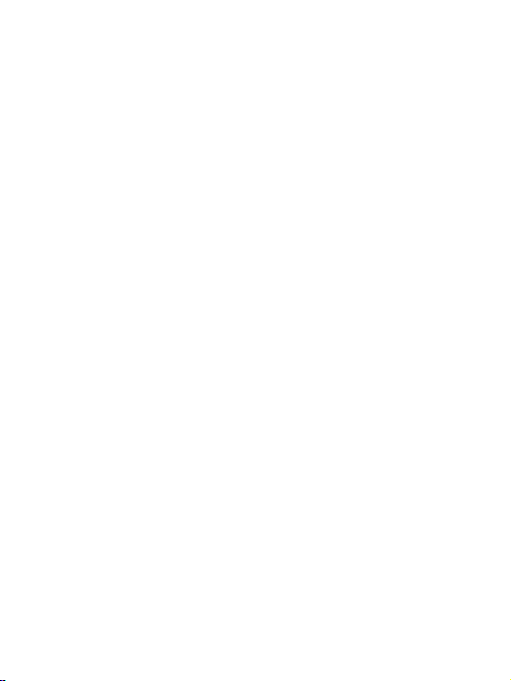
Perfiles de audio
Seleccione un perfil de usuario e introducir las siguientes opciones:
Vibrar: Seleccione esta opción para que su teléfono vibre para las llamadas
entrantes.
Volumen: Seleccione esta opción para abrir el control de volumen, y luego
deslizar el dedo por la barra de volumen para establecer un volumen de
llamadas de llamada entrante o una alarma, la reproducción de música, vídeos.
Teléfono tono de timbre: seleccione esta opción para decidir sobre un tono de
timbre para las llamadas entrantes. Tenga en cuenta que pueden modificar este
ajuste de los contactos individuales en las pantallas de editar detalles de
contacto.
Notificación de tono de timbre: Seleccione un tono de timbre que se utilizará
para la notificación (por ejemplo, un nuevo mensaje). Tenga en cuenta que se
puede sustituir este valor porlas nuevas notificaciones de eventosdel calendario,
el texto y las notificaciones de mensajes multimedia. Ir a la configuración de
aplicaciones de pantallas para seleccionar los tonos de llamada específicos.
Tonos audibles táctiles: Seleccione esta opción para tener un sonido cuando se
utiliza elmarcador en la pantalla.
Audible selección: seleccione esta opción para tener un juego de sonido cuando
se selecciona un elemento en la pantalla ya sea a través del tacto.
Ajustes de la pantalla
Brillo: seleccione esta opción para abrir el control de brillo, y luego deslizar el
dedo por la barra de brillo para ajustar el nivel. En la luz del sol, aumentar el
nivel.
Tiempo de espera de la pantalla: Seleccione esta opción para decidir por cuánto
tiempo el teléfono debe estar inactivo antes de que la pantalla se apaga.
Seguridad yubicación
Mi ubicación: Seleccione una fuente para determinar su ubicación: Las redes
inalámbricas o los satélites GPS. Normalmente, GPS será más preciso (al nivel
de la calle), pero consume más batería o consumir datos.
Patrón de desbloqueo: Crear un patrón, se le pedirá a dibujar antes de su
pantalla se puede abrir. Puede optar por hacer que el patrón visible o invisible
17
Page 18
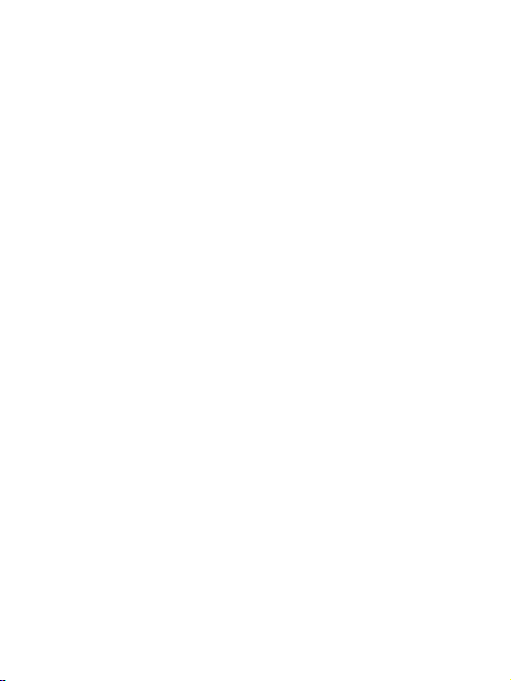
mientras la dibuja.
De la tarjeta SIM configuración de bloqueo: Bloquear la tarjeta SIM para mayor
seguridad. También puede cambiar su PIN de la tarjeta SIM de esta pantalla. Si
no sabe cuál es su PIN de la SIM, se puede obtener de su operador de telefonía
móvil.
Contraseñas visibles: seleccione esta opción para que su pantalla de contraseña
mientras la escribe.
Aplicaciones
Fuentes desconocidas: Marque esta casilla si desea que la posibilidad de
descargar aplicaciones desde la Web. Con no activada esta casilla, sólo se
podrán descargar las aplicaciones desde Android Market. Para asegurarse de que
sus datos personales y el teléfono permanezca seguro; se recomienda no
seleccionar esta casilla de verificación.
Administrar aplicaciones: Ver todas las aplicaciones almacenadas en el teléfono
y la cantidad de espacio que ocupan. Si ha descargado una aplicación de
Android Market, se puede desinstalar desde esta pantalla. Seleccione una
aplicación específica a:
1. Borrar los datos de usuario (si usted tiene alguna asociada con una aplicación
en particular).
2. Anular la aplicación con todas las acciones.
3. Desinstalar - Si ha descargado una aplicación de Android Market, usted será
capaz dedesinstalar desde esta pantalla, seleccione Desinstalar.
Desarrollo: Si usted es un desarrollador de aplicaciones, puede estar interesado
en estos parámetros: 1. USB depuración: Si usted quiere ser capaz de
comunicarse con el teléfono directamente a través de USB, una caja seleccione
'USB depuración "de verificación. 2. Estad en vela: Para evitar que el teléfono
para dormir mientras se está cargando (a través de adaptador de corriente o
USB), seleccione "Velad" casilla de verificación.
Cuentas y sincronización
Lea másen "La sincronización de datos" en la página 17.
Activar / desactivar la sincronización de todos los servicios.
18
Page 19

Intimidad
Usted puede seleccionar para restaurar su teléfono a la configuración de fábrica.
Esto borrará todos los datos desde el teléfono y le exigen que firmar al entrar y
pasar por las pantallas de configuración para utilizar cualquiera de las
aplicaciones.
Almacenamiento
Very gestionar el almacenamiento de datos en el teléfono.
Tarjeta de memoria: Monitorear y gestionar el uso de la tarjeta de memoria
desde esta pantalla: 1. Ver cuánto espacio está utilizando la tarjeta de memoria.
2. Seleccione esta opción para utilizar su tarjeta de memoria de almacenamiento
masivo USB cuando el teléfono está conectado a su ordenador (seleccionada por
defecto) 3. Desmonte / extraer la tarjeta de memoria de su teléfono. Tenga en
cuenta que cuando el teléfono está conectado a su ordenador vía USB, no se
puede ver imágenes o reproducir cualquier contenido multimedia almacenado
en la tarjeta de su teléfono.
De almacenamiento interno del teléfono: la cantidad de informes de
almacenamiento interno es libre.
Fecha y hora
Ajuste de hora, zona horaria y fecha: El uso automático a menos que necesite
reemplazar los valores de la red.
Formato de hora: seleccione entre los formatos de 12 o 24 horas.
Formato de fecha: Elige entre una gran variedad de formatos.
Acerca del teléfono
Ver el estado del teléfono: Esta pantalla muestra una variedad de información,
incluyendo su número de teléfono, la red que está utilizando actualmente, el tipo
de red, fuerza de la señal, ya sea en roaming o no, cualquier WLAN direcciones
que estésconectado con, y más.
Verel número de modelo y la información de la versión para el teléfono.
4ActiveSync
4.1 La sincronización de datos
Algunas aplicaciones de Google en el teléfono (Gmail, Calendario y Contactos)
19
Page 20

le dan acceso a la misma información personal que usted puede agregar, ver y
editar en el ordenador mediante aplicaciones web de Google. Esto significa que
al agregar, cambiar o borrar su información en cualquiera de estas aplicaciones
en la Web, la información actualizada también aparece en el teléfono, y
viceversa. Además, si usted pierde su teléfono o si el teléfono está destruido, su
información personal no se ha perdido y aparecerá, como antes, en un teléfono
de reemplazo.
Esta duplicación de la información pasa a través de sobre-el-aire de
sincronización de datos, o los datos de "sincronización". Sincronización de
datos se produce en el fondo y no debe jamás ponerse en su camino. Usted sabrá
que susdatos se sincronizan cuando vea este icono en la barra de estado:
Debido a que el envío de grandes cantidades de datos de ida y vuelta en el aire
puede llevar tiempo y requiere ancho de banda considerable, hay algunos ajustes
en el teléfono que le permiten controlar los datos de sincronización.
Sincronizar mediante la aplicación
Para controlar la sincronización de Gmail, Calendario, y Contactos, puede hacer
lo siguiente:
1. En la pantalla principal, a continuación, toque
Configuración.
2. Seleccione Cuentas y sincronización. Cuando cualquiera de las aplicaciones
se sincronizan, verá la "sincronización" icono
vez que los datos se sincronizan.
3. Por defecto, la información personal en Gmail, Calendario, y Contactos se
sincroniza cada vez que hagas un cambio o recibe un mensaje nuevo. Usted
puede cambiar este comportamiento:
Sincronización automática: Cuando se selecciona, la sincronización automática
se sincroniza Gmail, Calendario y Contactos de forma automática, cuando se
realizan cambios o recibir nuevos mensajes. Si esta APAGADO, la información
no se sincronizará de forma automática, aunque se puede forzar sincronización
mediante el uso de las cajas individuales de la aplicación de verificación que se
describen a continuación.
Gmail: Desactive esta casilla de verificación para excluir de Gmail desde la
. También podrá ver la última
y seleccione
20
Page 21

sincronización automática.
Calendario: Desactive esta casilla de verificación para excluir Calendario de la
sincronización automática.
Contactos: Desactive esta casilla de verificación para excluir contactos de
sincronización automática.
4. Problemas de sincronización:
Si usted ve este icono
entonces no era un problema temporal con la sincronización de datos.
Compruebe la conexión de datos y vuelva a intentarlo más tarde.
4.2 Bluetooth
Su teléfono está equipado con tecnología inalámbrica Bluetooth ® 2.0. Puede
utilizar Bluetooth para enviar y recibir llamadas con un auricular o manos libres
para elautomóvil.
Activar los servicios Bluetooth
1. En la pantalla principal, a continuación, toque
Configuración.
2. Seleccione Conexiones inalámbricas y redes, a continuación, seleccione la
casilla de"Bluetooth" de verificación para activar los servicios de Bluetooth.
3. Cuando está activado, el icono Bluetooth aparece en la barra de estado.
Descubrimiento
De forma predeterminada, el teléfono no es "detectable". Esto significa que
otros dispositivos Bluetooth no se ve el teléfono en sus exploraciones para
dispositivos Bluetooth. Si el teléfono no estará visible, será visible para otros
dispositivos Bluetooth con capacidad para 120 segundos.
Para queel teléfono sea visible:
1. Asegúrese de que ha activado Bluetooth.
2. Seleccione Configuración> Conexiones inalámbricas y redes> Configuración
de Bluetooth.
3. Seleccione "detectable" casilla de verificación para que el teléfono sea visible
para otros dispositivos Bluetooth, para 120 segundos. Usted debe permanecer en
la pantalla de configuración de Bluetooth a permanecer visible.
4. Seleccione 'Visible' de nuevo durante los 120 segundos, o salir de la pantalla
a la izquierda de la casilla de sincronización,
y seleccione
21
Page 22

de configuración de Bluetooth, para que el teléfono indescubrible.
Nombre de su dispositivoBluetooth
1. Asegúrese de que ha activado Bluetooth.
2. Seleccionar a Configuración> Conexiones inalámbricas y redes> Ajustes de
Bluetooth> Nombre de dispositivos.
3. Escriba el nombre para su dispositivo en el cuadro de diálogo, y luego
seleccione "Aceptar".
4. Su nuevo nombre del dispositivo aparece en la pantalla de configuración de
Bluetooth.
Asociar y conectar con otros dispositivos Bluetooth
Antes de que su teléfono pueda comunicarse con un auricular Bluetooth o
manos libres para el automóvil, los dispositivos deben "par", luego "conectar":
1. Asegúrese de que ha activado Bluetooth.
2. Seleccione Configuración> Conexiones inalámbricas y redes> Configuración
de Bluetooth.
3. El teléfono comenzará a buscar dispositivos Bluetooth dentro del alcance. A
medida que se encuentran, los dispositivos aparecen en la lista de dispositivos
Bluetooth.
4. Para vincular con un dispositivo en la lista, selecciónelo.
5. Escriba el PIN del dispositivo y luego seleccione "Aceptar".
6. Una vez emparejados, seleccione el nombre del dispositivo para conectarse.
También puede tocar y mantener el nombre para abrir el menú contextual y, a
continuación, seleccione Conectar.
7. El emparejamiento y el estado de la conexión aparece bajo el nombre del
dispositivo.
8. Una vez que el otro dispositivo Bluetooth muestra "conectado" de estado,
puede empezar a usarlo para hacer y recibir llamadas telefónicas.
9. Para desconectar o eliminar el enlace con un dispositivo, toque y mantenga el
dispositivo para abrir el menú contextual. Seleccione Desconectar o Desvincular,
según proceda. Si selecciona "Eliminar enlace" cuando se conecta, se
desconecta también.
Notas: El teléfono sólo es compatible con los auriculares y manos libres perfiles
22
Page 23

de Bluetooth, por lo que si intenta conectarse a un dispositivo que no es un
auricular o manos libres para el coche, entonces usted recibirá un "no se puede
conectar" mensaje.
Si se vincula con un segundo auricular mientras está conectado a la primera, el
primer auricular permanecerá conectado. Para cambiar la conexión con el
segundo auricular debe seleccionar manualmente que el auricular de nuevo
después de la vinculación.
Volvera buscar los dispositivos Bluetooth
Si desea actualizar la lista de dispositivos Bluetooth, pulse Menú y seleccione
'Buscar dispositivos ".
5 Contactos
Los contactos de su teléfono se sincroniza con los contactos almacenados en la
cuenta dela Web.
Para verlos contactos en el teléfono, pulse
Contactos que pertenecen a un grupo específico (se puede elegir el grupo) se
muestran en la pestaña Contactos. Sólo los contactos que estrellas como
"favoritos" se enumeran en la ficha Favoritos. Navegar a través de sus contactos
deslizando el dedo hacia arriba y abajo en la pantalla. Otra forma de encontrar
un contacto con rapidez es el uso de "Buscar". Tan pronto como se presione
botón "BUSCAR", la pestaña de búsqueda rápida aparece en la parte superior de
la pantalla, introduzca la primera letra del nombre que está buscando y el icono
de búsqueda de contacto, los contactos que coincidan se apareció en la pantalla.
En la ficha Contactos, usted puede:
1. Tomar medidas en un contacto: Toque y mantenga el nombre del contacto
para abrir el menú contextual. En el menú se puede seleccionar para ver la
pantalla de detalles de contacto, llamar al número del contacto, enviar un
mensaje de texto, agregar o quitar una estrella, editar los datos de contacto, o
eliminar el contacto.
2. Ir a Datos de contacto: Seleccione el nombre del contacto para abrir la
pantalla de detalles, donde toda la pantalla se muestra la información que usted
ha ahorrado para este contacto.
y seleccione Contactos.
23
Page 24

Agregar un contacto
1. En la pantalla principal, a continuación, toque
Su lista de contactos aparece.
2. Pulse MENU y 'Nuevo contacto' de selección.
3. Añadir toda la información que desea almacenar para este contacto en los
campos correspondientes. Usted debe agregar un poco de información para
guardar un contacto. Para cambiar la etiqueta por defecto, seleccione el nombre
de la etiqueta para abrir el menú de etiquetas. Seleccione una etiqueta diferente
o crear una etiqueta personalizada. Para añadir más campos, seleccione + Más
info.
4. Asumiendo que usted tiene tarjeta de memoria insertada con imágenes sobre
el mismo, se puede asignar un icono de identificación de llamadas a su contacto
al tocar el icono de llamada ID. La aplicación Fotos se abre. Desplácese hasta
una imagen y seleccionarlo, el tamaño de la Cropper con sus dedos. Cuando
haya terminado, seleccione "Guardar". La imagen está asociada con su contacto.
Si no se asigna un icono, un icono por defecto de Android se le asignará.
5. Para guardar el contacto, pulse BACK, o que toque 'Hecho'.
Asignar favoritos
Utilice la función Favoritos, como una manera de mostrar sólo los contactos en
contacto con usted con más frecuencia. Para agregar un contacto a mis
favoritos:
1 En Contactos, toque y mantenga el contacto que desea agregar a Favoritos. El
menú contextual se abre.
2. Seleccione 'Agregar a Favoritos ".
3. Ahora el contacto se mostrará en mis favoritos. Su pantalla de detalles
mostrará también la estrella de color.
Editar detalles de contactos
Siempre sepuede hacer cambios a la información almacenada para un contacto:
1. En Contactos, toque y mantenga el contacto con la información que desea
editar. El menú contextual se abre.
2. Seleccione "Editar contacto". La pantalla Editar contacto.
3. Realice los cambios y pulse en "Listo".
y seleccione Contactos.
24
Page 25

Comunicarse conun contacto
Desde contactos usted puede llamar o mandar mensajes un número
predeterminado del contacto, como se muestra por debajo de su nombre en la
pantalla. Sin embargo, para ver toda la información que ha almacenado para un
contacto, y para iniciar otros tipos de comunicación con ese contacto, abra la
pantalla Datos de contacto. Para abrir la pantalla de un contacto más detalles,
sólo tiene que seleccionar su nombre de la Guía.
1. Llamar a un contacto: De la lista de contactos, toque y mantenga el contacto
al que desea llamar. Seleccione "Llamar contacto" para marcar el número
principal de ese contacto (por primera vez en la lista en su pantalla de detalles).
2. Para marcar un número diferente para el contacto, seleccione el nombre del
contacto, y luego seleccionar el número en su pantalla de detalles y luego
presione elicono 'llamada'.
3. Enviar un texto o multimedia: para enviar un mensaje de texto o multimedia a
un contacto, debe tener un mensaje a un número de contacto móvil almacenado
para ellos en la información de contacto. En la pantalla de detalles de contactos,
un número de teléfono y haga clic en el icono 'Mensaje', una pantalla de
composición se abre para el nuevo mensaje. Complete el mensaje y seleccione
'Enviar'.
4. Enviar correo electrónico a un contacto: Para enviar un mensaje de correo
electrónico a un contacto, debe tener una dirección de correo electrónico
almacenados para ellos en sus datos de contacto.
• Seleccione el contacto que desea enviar por correo electrónico. Su pantalla de
detalles de contacto se abre.
• En la sección Enviar correo electrónico, seleccione la dirección de correo
electrónico. Si estás obteniendo cuentas POP3 o IMAP de correo electrónico a
su teléfono, a continuación, seleccione la cuenta que desea utilizar para enviar.
Una pantalla de composición se abre para el nuevo mensaje.
• Complete el mensaje, seleccione 'Enviar'.
Contactos SIMimportador
Si ha guardado los nombres y números de teléfono en su tarjeta SIM, puede
añadirlos a los contactos almacenados en su tel éfono mediante la selección de
25
Page 26

esta opción de configuración. De la lista de contactos, pulse MENU para
seleccionar "Importar / Exportar", se puede seleccionar para importar desde la
tarjeta SIM o la tarjeta de memoria, una vez que la lista de nombres y números
aparece usted puede:
Importar todos los nombres y números en la lista - Pulse MENU y seleccione
'Importar todo ".
Importar sólo algunos nombres y números en la lista - Seleccione el nombre /
número que desea importar, a continuación, repita a los demás como usted desea.
(Tan pronto como se selecciona el nombre / número, que se importa.)
6 Intercambiar mensajes
6.1 Mensajería SMS y MMS
Para abrir la aplicación de mensajería SMS y MMS, en la pantalla de Inicio, a
continuación, toque
Acerca de texto y mensajes multimedia
Los mensajes SMS son también conocidos como "texto" mensajes y cada uno
puede estar alrededor de 160 caracteres. Si usted sigue escribiendo después de
que el límite se alcanza, su mensaje será enviado como uno, pero cuentan como
más de un mensaje. Son los llamados "concatenados" mensajes.
Mensajes MMS también son conocidos como "multimedia" o mensajes de
"imagen" y pueden contener texto, imágenes, audio y archivos de vídeo.
Al redactar un mensaje, el teléfono se convertirá automáticamente en un
mensaje de texto en un mensaje multimedia tan pronto como se agregue un tema
o un archivo adjunto, o si el destinatario del mensaje con una dirección de
correo electrónico en lugar de un número de teléfono.
Verel mensaje de desdela lista de mensajes
Seleccione una cadena de mensajes en la lista para abrirlo para su lectura.
Cuando está abierto, los mensajes individuales aparecen apilados en la pantalla,
al igual que con las conversaciones de mensajería instantánea (o chat).
Tenga en cuenta que los mensajes que envíe también se enumeran en el punto de
vista delectura.
1. Lectura de mensajes multimedia
y seleccione el icono de mensajería.
26
Page 27

Si ha seleccionado para auto-recuperar los mensajes multimedia, tanto el
encabezado del mensaje y el cuerpo se descargará.
Si va a descargar sólo los encabezados, entonces primero debe seleccionar el
botón de descarga para recuperar el cuerpo del mensaje. Si usted está
preocupado por el tamaño de las descargas de datos, se puede comprobar el
tamaño del mensaje antes de descargar.
Una vez que el mensaje se haya descargado, seleccione "Reproducir" para ver el
mensaje.
Desde unpunto de vista mensaje leído, puedes hacer lo siguiente:
1. Para ver los detalles de un mensaje en particular, en la vista de lectura, toque
y mantenga pulsado el mensaje para abrir el menú contextual. Seleccione Ver
detalles del mensaje.
2. Responder a un mensaje: Comience a escribir el mensaje en el cuadro de
texto en la parte inferior de la pantalla para responder a un mensaje. Siempre
puede pulsar MENU y seleccionar para agregar un tema o un archivo adjunto
para convertirlo en un mensaje multimedia. Seleccione 'Enviar' cuando esté
listo.
3. Enlaces en los mensajes: Si un mensaje contiene un enlace a una página Web,
se puede seleccionar. Para ver la página Web en el navegador, basta con
seleccionarlo.
4. Eliminación de los mensajes: Los mensajes se guardarán hasta que se
eliminan explícitamente.
Eliminar un mensaje en un tema - Con el mensaje de la secuencia abierta en la
vista de lectura, toque y mantenga el mensaje individual que desea eliminar para
abrir el menú contextual. Eliminar todos los mensajes de un hilo - Con el
mensaje de la secuencia abierta en la vista Lectura, presione Menú> Eliminar
las discusiones. También puede borrar un hilo completo de la lista de mensajes
presionando y manteniendo el hilo para abrir el menú contextual, a continuación,
seleccione 'Eliminar'.
Eliminar todos los hilos de mensajes - De la lista de mensajes, pulse MENU y
seleccione Suprimir las discusiones.
Redactar mensajes de textoy multimedia
27
Page 28

1. Pulse MENU y seleccione 'Redactar'. La pantalla de composición se abre.
2. Agregue los destinatarios, escriba un nombre, número de teléfono o dirección
de correo electrónico en el campo "Para". Los contactos que coinciden aparecen.
Seleccione el destinatario o seguir escribiendo. Añadir tantos destinatarios como
desee. Si envía el mensaje a una dirección de correo electrónico, el mensaje se
convertirá automáticamente a partir de un texto a un mensaje multimedia.
3. Para agregar un tema, pulse MENU y seleccione 'Agregar contacto'. Si se
agrega un tema, el mensaje se convertirá en un mensaje multimedia.
4. Para agregar un archivo adjunto, pulse MENU y seleccione 'Conectar'.
Adición de un archivo adjunto siempre convertir el mensaje en un mensaje
multimedia. Seleccione entre los archivos de audio o imagen. Puede optar por
tomar una nueva foto si quieres, o grabar un archivo de audio. Todas las
grabaciones que realice se almacenan automáticamente en la aplicación de
música en una lista de reproducción llamada "Mis grabaciones". Para eliminar
un archivo adjunto, seleccione el archivo adjunto del botón 'Quitar'.
5. Escriba su mensaje. A medida que escribe, usted será capaz de rastrear el
número de caracteres y mensajes que usted está creando. Recuerde que los
mensajes de texto tienen un límite de alrededor de 160 caracteres. Una vez que
usted se pasa de ese límite, un mensaje nuevo se crea realmente, pero
automáticamente se unieron en una sola cuando se reciben.
6. Seleccione 'Enviar' cuando esté listo. También puede guardar un borrador.
7. A medida que su mensaje envía, el progreso se muestra en la barra de título.
Si ve este icono a la derecha del mensaje, significa que su mensaje sigue siendo
entregado.
Guardar mensaje como borrador
Si bien la composición, pulse ATRAS, su mensaje guarda automáticamente
como un borrador.
El texto y ajustes de mensajes multimedia
Para configurar las preferencias de texto y mensajes multimedia, de la lista de
mensajes, pulse MENU y seleccione 'Opciones'. Puede configurar las siguientes
opciones en la siguiente pantalla:
28
Page 29

1. Configuración de notificaciones
Usted puede recibir una notificación cada vez que reciba un mensaje nuevo.
'Notificaciones' Seleccione la casilla de verificación para recibir una
notificación en la barra de estado cuando llegue un mensaje nuevo. Si quieres
que tu teléfono suene cuando llegue un mensaje nuevo, seleccione la casilla de
verificación, así. Seleccione Tono de llamada para abrir el menú tono de
llamada y seleccione un tono de timbre específico para el nuevo texto y las
notificaciones de mensajes multimedia. Tenga en cuenta que cuando se echa un
tono de llamada, se reproduce brevemente.
Si usted desea que el teléfono vibre cuando reciba un mensaje nuevo, seleccione
'Vibración' casilla de verificación.
2. La configuración de mensajes de texto
Informes de entrega: Para recibir un informe sobre el estado de entrega de su
mensaje, seleccione esta casilla de verificación.
Administrar mensajes de la tarjeta SIM: mensajes de texto también se pueden
almacenar en la tarjeta SIM. El número exacto de la tarjeta SIM depende de la
tarjeta, pero suele ser alrededor de 25-50. Para ver los mensajes en la tarjeta
SIM, borrar y copiar a la memoria del teléfono, seleccione esta opción.
3. Configuraciones de mensajes multimedia
Informes de entrega: Para recibir un informe sobre el estado de entrega de su
mensaje, seleccione esta casilla de verificación.
Lea los informes: Para recibir un informe sobre si cada destinatario haya leído o
eliminado el mensaje sin leerlo, seleccione esta casilla de verificación.
Auto-recuperar: para recuperar todos los mensajes MMS de forma automática
(la cabecera más el mensaje se descargará en su teléfono), seleccione esta casilla
de verificación. Si desactiva esta casilla de verificación, entonces sólo los
encabezados de los mensajes se pueden recuperar y mostrar en la lista de
mensajes. Puede recuperar el mensaje completo, seleccione el botón Descargar
que aparece en el encabezado. Una vez que el mensaje se haya descargado,
seleccione el botón "reproducir" para expandir el mensaje.
Roaming automático recuperar: Si usted está preocupado por el tráfico de datos
y sólo quieren las cabeceras del mensaje para descargar en roaming, desactive la
29
Page 30

itinerancia de auto-recuperación casilla de verificación. De lo contrario, puede
seleccionar esta casilla para enviar los mensajes de descarga, incluso en
itinerancia.
6.2 Cuentas POP3 e IMAP de correo electrónico
Agregar una cuenta de correo electrónico
Usted puede buscar mensajes de hasta cinco cuentas POP3 o IMAP. Siga estos
pasos:
1. Pulse Inicio, a continuación, seleccione la aplicación de correo electrónico.
2. La pantalla Configuración de nueva cuenta aparece.
3. Escriba su dirección de correo electrónico de cuenta y contraseña.
4. Si lo desea, seleccionar el correo electrónico de envío desde esta cuenta por la
caja de verificación predeterminada. Este ajuste sólo se aplica si usted tiene más
de una cuenta POP3 o IMAP configurado.
5. Seleccione 'Siguiente'.
Si usted tiene una cuenta de correo electrónico muy popular, la solicitud será
preparar todo para usted! Antes de ir a la Bandeja de entrada, puede nombrar a
la cuenta (si no lo haces, tu dirección de correo electrónico se utilizará).
También se le pide que escriba su nombre tal y como desea que aparezca en los
mensajes salientes. Usted debe completar este campo antes de poder seleccionar
en "Siguiente" y vaya a su Bandeja de entrada.
Para las cuentas menos populares, siga las indicaciones para escribir el servidor
de correo electrónico, el protocolo y otra información de cuenta usted mismo.
Después de los ajustes de cuentas han sido verificadas, seleccione "Siguiente"
para ira la bandeja de entrada.
6. Para agregar más cuentas (hasta cinco), a partir de una Bandeja de entrada o
en la pantalla Cuentas, pulse MENU y seleccione 'Añadir cuenta ".
Utilice sucuenta de POP3 e IMAP
Una vezque hayas creado una cuenta, puedes hacer lo siguiente:
1. Actualizar la Bandeja de entrada: A partir de la Bandeja de entrada, pulse
MENU y luego seleccione "Refrescar" para actualizar su Bandeja de entrada
30
Page 31

con cualquier correo electrónico que previamente no captadas.
2. Leer el correo electrónico: Puede mostrar u ocultar los mensajes en la
Bandeja de entrada mediante la selección de bandeja de entrada. Los mensajes
no leídos se muestran con una banda de color. (Cada cuenta se agrega a utilizar
un color diferente.)
3. Reenviar, Responder, Responder a todos: Puede reenviar, responder, o
responder a todos a un mensaje de correo electrónico desde la bandeja de
entrada. En la carpeta Entrada, toque y mantenga pulsado el mensaje para abrir
el menú contextual. Seleccione la acción que desea tomar.
4. Componer nuevo
Desde la Bandeja de entrada: 1. Pulse MENU y seleccione 'Redactar'. 2.
Agregue los destinatarios, escriba un nombre o dirección en el campo "Para".
Los contactos que coinciden aparecen. Seleccione el destinatario o continuar
escribiendo la dirección. Añadir tantos como quieras. 3. Escriba un asunto y el
mensaje. 4. Seleccione 'Enviar', en 'Guardar como borrador "o" Eliminar ". Al
pulsar ATRÁS también guardarlo como borrador a menos que no haya escrito
nada.
5. Eliminar mensaje
Desde la Bandeja de entrada: 1. Expanda la bandeja de entrada para mostrar los
mensajes. 2. Toque y mantenga el mensaje que desea eliminar. 3. Seleccione
'Borrar'. 4. Su mensaje se mueve a la Papelera.
6. Vaciar Papelera: Una vez que haya movido un mensaje a la Papelera, a los
mensajes vacíos en la basura debe eliminar cada mensaje individualmente. Pulse
MENU y seleccione 'Carpetas' para entrar en la papelera.
Tenga en cuenta que el mensaje sólo se eliminará de su teléfono, no desde el
servidor de la cuenta.
7. Eliminar una cuenta de correo electrónico: Siempre se puede eliminar una
cuenta de correo electrónico POP3 o IMAP desde tu teléfono. Ir a la Bandeja de
entrada, pulse MENU y seleccione 'Cuentas'. Su pantalla de Cuentas abre.
Toque y mantenga la cuenta que desea eliminar para abrir el menú contextual.
Seleccione "Eliminar cuenta". Se le pedirá que confirme antes de la cuenta se
elimina.
31
Page 32

Editar configuración de la cuenta
Para abrirsu cuenta de la configuración de la pantalla, haga lo siguiente:
1. Desde la bandeja de entrada cuenta, pulse MENU y "Configuración de la
cuenta delos seleccionados.
2. La pantalla de configuración de la cuenta aparece. Usted puede hacer lo
siguiente desde esta pantalla:
Nombre de cuenta: seleccione esta opción para cambiar el nombre de su cuenta
tal y como aparece en la pantalla Cuentas.
Su nombre: Seleccione para cambiar su nombre tal como aparece en el correo
electrónico saliente.
Enviar por correo electrónico comprobar la frecuencia: Seleccione este menú
pop-up para ajustar la frecuencia de su cuenta de correo electrónico se
comprueba si hay mensajes nuevos. Tenga en cuenta que cada vez que abra una
carpeta, el correo electrónico se actualiza, independientemente de este ajuste.
Cuenta predeterminada: Si usted tiene más de una cuenta POP3 o IMAP de
correo electrónico configurada en su teléfono y desea utilizar esta cuenta de
forma predeterminada cuando se selecciona de redacción de la pantalla Cuentas,
seleccione la casilla de verificación.
Notificaciones por correo electrónico: Si desea un icono que aparecerá en la
barra de estado cuando llegue un mensaje nuevo, seleccione la casilla de
verificación.
Configuración del servidor entrante: seleccione Configuración entrante si usted
necesita para editar el nombre de usuario / contraseña, servidor, puerto, o la
opción de eliminar de correo electrónico desde el servidor.
Configuración del servidor saliente: seleccione Configuración saliente si es
necesario modificar el servidor SMTP, el puerto, el tipo de seguridad, opción de
requerir de inicio de sesión, o nombre de usuario / contraseña.
Añade otra POP3 o IMAP
Para agregar otra cuenta (puede añadir hasta cinco), vaya a su Bandeja de
entrada, pulse MENU y seleccione 'Cuentas'. Su pantalla de Cuentas abre.
PMENÚ Oprima y seleccione "Agregar cuenta" otra cuenta.
32
Page 33

7 Internet
7.1 Formas de conectarse a Internet
Capacidades de red del dispositivo le permiten acceder a Internet para su red
corporativa a través de WLAN, GPRS, EDGE (si está disponible) o WCDMA
(si la tarjeta SIM compatible).
También puede agregar y configurar una conexión VPN o proxy.
WLAN
WLAN ofrece acceso inalámbrico a Internet a distancias de hasta 100 metros
(300 pies). Para usar una WLAN en su dispositivo, necesitará acceso a un punto
de acceso inalámbrico o "hotspot". Nota: La disponibilidad y el alcance de la
señal WLAN de su dispositivo depende de la cantidad, la infraestructura y otros
objetos a través del cual pasa la señal.
7.2 Navegador
Para abrirel navegador,toque
El navegador se abre siempre a la última página Web que estaba viendo. La
primera vez que entras en el explorador después de encender, la página principal
se mostrará.
Puede cambiar la página principal pulsando MENU y seleccionando Más>
Ajustes> Establecer página de inicio.
Zoom y navegación en páginas Web
Mientras está viendo una página Web, puede pulsar MENU y seleccione Más>
Ajustes> Ajustes de zoom por defecto para configurar los controles de zoom.
Deslice eldedo en cualquier dirección para cambiar su opinión dela página.
La pantalla Buscar
En la pantalla Navegador puedes hacer lo siguiente:
1. Ir a una página Web:Asegúrese de que el f oco no está en un cuadro de texto y
comience aescribir la URL.
2. Añadir un marcador: Marcar la página Web que está viendo en ese momento:
• Pulse MENU y seleccione 'Favoritos'.
• En la pantalla Favoritos, seleccione "Agregar".
• Confirme que la dirección y el nombre, yluego seleccione "Aceptar".
y seleccione el icono del navegador.
33
Page 34

Para vertodos tus marcadores, pulse Menú y seleccione Favoritos.
3. Actualizar una página Web: Para actualizar el contenido de la página actual,
pulse MENU y seleccione 'Actualizar'.
Abrir páginas en ventanas separadas
Usted puede mantener más de una página Web abierta mediante el uso de varias
ventanas para mostrar las páginas. Usted puede abrir hasta ocho ventanas.
Abra una nueva ventana: Desde una página Web, pulse MENU y seleccione
'Windows'. La actual pantalla de Windows se abre, mostrando la página Web
que comenzó a partir, además de una "nueva ventana". Seleccionar 'Nueva
ventana'. Su página principal se abre en una nueva ventana. Para volver a una de
las otras ventanas, pulse MENU y seleccione 'Ventana'. Seleccione la página que
desea ver.
Administrar marcadores
Puede almacenar tantos marcadores como desee en su teléfono.
Pulse MENU y seleccione 'Favoritos'. La pantalla de favoritos se abre.
1. Agregar a favoritos cualquier página: Seleccione 'Añadir'. Escriba un nombre
y la ubicación (URL) en el cuadro de diálogo. Seleccione "Aceptar".
2. Enviar URL de la página marcada de: Toque y mantenga el marcador que
desea abrir. El menú contextual se abre. "Compartir enlace" Seleccionar. Una
pantalla Redactar correo electrónico se abrirá con la dirección URL en el
mensaje. Dirija su mensaje y terminar de componer y seleccione 'Enviar'.
3. Ver página marcada: Toque y mantenga el marcador que desea abrir. El menú
contextual se abre. Seleccione Verpágina oAbrir en ventana nueva.
4. Editar marcador: Toque y mantenga el marcador que desea e abierta. El menú
contextual se abre. Seleccione "Editar marcador". El cuadro de edición favorito
de diálogo se abre. Escriba su cambio y seleccione "Aceptar".
5. Eliminación de un favorito: Toque y mantenga el marcador que desea abrir. El
menú contextual se abre. Seleccione 'Borrar marcador'. Se le pedirá para
confirmar.
6. Agregar a favoritos la página actual: Ir a una página Web que desea marcar.
Pulse MENU y seleccione 'Favoritos'. La pantalla de favoritos se abre. Pulse
MENU y seleccione Agregar a favoritos la última página-vistos. El vínculo al
34
Page 35

marcador el cuadro de diálogo. Confirme o edite la información, a continuación,
seleccione "Aceptar".
Establecer la página principal
Usted fija su página de inicio desde la pantalla de configuración:
1. Pulse MENU y seleccione Configuración> Más. La pantalla de configuración
se abrirá.
2. En la sección de contenido de página, seleccione "página Conjunto de casa
'para abrirel cuadro de diálogo.
3. Escriba la dirección URL de la página que desea establecer como en casa, y
luego seleccione "Aceptar".
Descarga de archivos yaplicaciones web
Antes de descargar todos los archivos o las aplicaciones que utilizan el
navegador, tenga en cuenta lo siguiente:
1. Antes de poder descargar las aplicaciones Web, de forma explícita, debe
"permitir" que la descarga desde la pantalla de inicio> Configuración:
En el Pantalla de inicio, a continuación, pulse
Seleccione 'Aplicaciones', y luego en la pantalla Configuración de la aplicación,
caja de "fuentes desconocidas" seleccione Comprobar.
2. Todos los elementos descargados forman la Web se almacenan en la tarjeta de
memoria, así que asegúrese de tener una tarjeta instalada en el teléfono antes de
descargar desde el navegador.
3. El único navegador que le permitirá descargar los elementos que son
compatibles con una aplicación instalada en el teléfono.
¡Advertencia! Las aplicaciones descargadas de la Web pueden ser de origen
desconocido. Para proteger su teléfono y los datos personales, sólo descargar
aplicaciones de fuentes fiables, tales comoAndroid Market.
Verlas descargas
Para verqué archivos o aplicaciones que hayas descargado:
1. Desde la pantalla de Exploración de prensa, y seleccione Más> Ver las
descargas.
2. La pantalla del historial de descarga aparece con la lista de descargas. Si
usted no tiene descargas, no se mostrará en esta pantalla.
y seleccione Configuración.
35
Page 36

Configuración delnavegador
Pulse MENU y seleccione Configuración> Más para definir las preferencias del
navegador de la pantalla del navegador.
1. Configuración de la página de contenido
Tamaño del texto: seleccione esta opción para abrir el menú Tamaño del texto.
La configuración predeterminada es normal, pero puede aumentar el tamaño
más grande o más grande que, o reducir a menor o más pequeño. Tenga en
cuenta que este ajuste el tamaño del texto sólo afecta a las páginas que visita a
través del navegador.
Bloquear los pop-ups: Marque esta casilla si desea que las ventanas emergentes
que debenbloquearse.
Cargar imágenes: seleccione esta casilla si desea que las imágenes en las
páginas web para cargar. Para carga de las páginas más rápido, desactive esta
casilla deverificación.
Ajuste automático páginas: Selecciona para páginas de tamaño a la pantalla
automáticamente.
Abrir en segundo plano: Seleccione si desea que los enlaces a las páginas
nuevas para abrir en una nueva ventana en segundo plano.
Establecer página de inicio: Su actual conjunto de la página principal se muestra
en la pantalla de configuración. Para cambiar su inicio, seleccione Configurar
página de inicio, escriba la dirección URL de la página principal, a continuación,
seleccione Aceptar.
2. La configuración de privacidad
Seleccione una de las opciones de privacidad para borrar la siguiente:
Caché del navegador: navegador de páginas visitadas del historial almacenados
datos de las cookies guardan los datos del formulario
Aceptar cookies: Marque esta casilla si desea que el navegador para guardar
galletas. Algunos sitios web no funcionen correctamente con las cookies
desactivadas.
Recuerde que los datos del formulario: Marque esta casilla si desea que el
navegador de recordar el texto que ha escrito en los formularios, de modo que
usted puede seleccionar el texto mismo en el futuro en lugar de tener que
36
Page 37

reescribirla.
3. La configuración de seguridad
Recordar contraseñas: Marque esta casilla de verificación para guardar nombres
de usuario y contraseñas para sitios Web.
Borrar contraseñas: Seleccione Borrar contraseñas para borrar todos las
contraseñas guardadas.
Mostrar advertencias de seguridad: Marque esta casilla si desea una advertencia
que semostrará cuando usted va a un sitio web inseguro.
8 Google
8.1 Correo de Google
Para abrir el servicio de correo web Gmail ™, el tacto
icono de Gmail.
Con Gmail, cada mensaje que envías se agrupa con todas las respuestas que
reciba. Esta "vista de conversación", continúa creciendo a medida que llegan
nuevas respuestas, por lo que siempre puede ver los mensajes en contexto. Las
conversaciones también se les conoce como "cadenas de mensajes" o
simplemente "hilos". Un mensaje nuevo o un cambio en el objeto de un mensaje
actual se iniciará una nueva conversación.
Bandeja deentrada lista de conversación
Todo el Gmail que te traiga a su teléfono se entrega a su bandeja de entrada y la
Bandeja de entrada es la vista por defecto de Gmail. El número total de
mensajes no leídos se muestra en la barra de título y los distintos mensajes no
leídos aparecen en negrita. Si ha marcado un mensaje, la etiqueta aparece en un
rectángulo de color a la izquierda de la fecha.
Etiquetas de conversación
Organice su correo electrónico mediante el etiquetado de sus conversaciones.
Puede filtrar la lista de conversación para mostrar sólo aquellos con una etiqueta
específica. Puede aplicar etiquetas como muchos a una conversación como
desee.
Utilice estrellas para marcar conversaciones importantes, o de cualquier manera
que usted desee. Otras etiquetas del sistema incluyen: Bandeja de entrada,
37
y seleccione el
Page 38

Enviados, Bandeja de Salida, Borradores y Todos.
Estas son algunas instrucciones específicas sobre el uso de etiquetas, de una
lista de conversación, tocar y mantener una conversación para abrir el menú
contextual.
1. Etiquetar una conversación: Seleccionar "Cambiar las etiquetas”. El menú de
etiquetas aparece. Seleccione la etiqueta a cualquiera que se aplican o eliminarlo
de la conversación, a continuación, seleccione "Aceptar" para volver a la lista de
conversaciones.
2. Estrella de una conversación: Seleccione 'Añadir estrella'. Si la conversación
que yaes una estrella y desea eliminarlo, seleccione 'Quitar estrella'.
3. Conversaciones Filtrar por etiqueta: De una lista de conversación, pulse
MENU y "Ver etiquetas de los seleccionados. Seleccione la etiqueta de las
conversaciones que desea ver,incluidas las etiquetas del sistema.
4. Aparece una lista, que muestra sólo las conversaciones marcados con la
etiqueta seleccionada. Para volver a la Bandeja de entrada, pulse MENU y
seleccione 'Volver a la Bandeja de entrada ", o pulse el botón ATRÁS.
5. Seleccione las etiquetas para que se sincronice: Puede seleccionar para
sincronizar las etiquetas específicas: A partir de una lista de conversación, pulse
MENU y seleccione 'Opciones' y luego seleccione las etiquetas. Todas las
etiquetas aparecerán en una lista. Seleccione las etiquetas que desee sincronizar
de forma regular.
6. Actualizar: De una lista de conversación, pulse MENU y seleccione
Actualizar. Su correo electrónico se sincroniza por los ajustes.
Leer el correo electrónico
Al abrir una conversación para la lectura, el sujeto aparecerá en una caja en la
parte superior de la pantalla y el último mensaje aparecerá en la parte inferior de
la conversac ión.
Estas son algunas acciones que puede realizar en los mensajes individuales y la
conversación:
1. Abrir / mensajes de colapso: Todos los mensajes leídos se derrumbó. Una vez
que los mensajes leídos se expanden, su pantalla encabezados individual. Pulse
el encabezado para abrir / cerrar el cuerpo del mensaje.
38
Page 39

2. Desplácese a través de mensajes: Deslice el dedo hacia arriba o hacia abajo
en la pantalla, rápidamente cepillar el dedo hacia arriba o hacia abajo para
desplazarse más rápido.
3. Marcar conversación como spam: Desde una lista de conversación, el tacto y
mantener la conversación para abrir el menú contextual. 'Informe spam' Select.
Desde el menú de la vista de lectura de prensa, y seleccione Más> Marcar como
spam.
4. Conversación Marcar como leído / no leído: De una lista de conversación, el
tacto y mantener la conversación para abrir sin leer el menú contextual.
Seleccione 'Marcar como leído "/" Marcar como no leído', según corresponda.
5. Archivo de conversación: De una lista de conversación, tocar y mantener la
conversación para abrir el menú contextual. Seleccione 'Archivo'. Para ver los
mensajes archivados, de la lista de etiquetas, seleccione "Todos".
Redactar correo electrónico
1. De una lista de conversación, pulse MENU y seleccione 'Redactar'.
2. Agregue los destinatarios, escriba un nombre o dirección en el campo "Para".
Los contactos que coinciden aparecen. Seleccione el destinatario o continuar
escribiendo la dirección. Añadir tantos como quieras.
3. Escriba un asunto y el mensaje.
4. Para añadir una imagen adjunta, pulse MENU y seleccione 'Conectar'.
Seleccione una imagen. Para eliminar un archivo adjunto, seleccione el archivo
adjunto delbotón 'Quitar'.
5. Seleccione "Enviar" o "Guardar como borrador 'cuando esté listo. Al pulsar
ATRÁStambién guardarlo como borrador.
6. Responder, Responder a todos, Adelante: Con una conversación puso de
relieve o abierto para la lectura, desplácese hasta el final de la conversación.
Seleccione Responder, Responder a todos o Reenviar. Consejo: Siempre
verifique que usted ha hecho la elección correcta!
Para redactar el mensaje y enviar o Guardar como borrador cuando esté listo. Al
pulsar ATRÁS también guardarlo como borrador.
Buscar mensajes
En Gmail, se puede buscar un mensaje específico por remitente, la palabra en
39
Page 40

cuestión, o la etiqueta:
1. De una lista de conversación, pulse MENU y seleccione 'Buscar'.
2. Escriba la cadena de búsqueda en la caja, y luego seleccione "Buscar".
Añadir firma a los mensajes
Se puede añadir una firma a cada mensaje que envíe.
1. De una lista de conversación, pulse MENU y seleccione 'Opciones'.
2. Seleccione'firma'.
3. Escriba su firma en el cuadro. Su firma puede ser de varias líneas, como el
tiempo que quieras. Cuando termine, pulse en 'Aceptar'.
Seleccione las etiquetas para sincronizar
Puede optar por sincronizar los mensajes basados en las etiquetas que ha
asignado a ellos. Limitar la cantidad de correo electrónico que se sincronizan
regularmente va a reducir en la red de intercambio de datos.
1. De una lista de conversación, pulse MENU y seleccione 'Opciones'.
2. Seleccione 'etiquetas' para abrir la pantalla de etiquetas. Además de las
etiquetas que ha creado, todas las "etiquetas" (buzón de entrada del sistema,
favoritos, Chats, Enviados, Spam y Papelera, se enumeran.
3. Seleccione un nombre de etiqueta para recorrer las opciones de
sincronización: Sync 4 días, sincronizar todos, o ninguno de sincronización (no
se muestra la opción de sincronización). Nota: No se puede desactivar la
sincronización de la Bandeja de entrada, excepto a través de la Casa> Ajustes>
Ajustes de cuenta y las opciones de sincronización.
Establecer nuevas notificaciones de correo electrónico
Usted puede recibir una notificación cada vez que recibas un nuevo correo
electrónico:
1. De una lista de conversación, pulse MENU y seleccione 'Opciones'.
2. Cuadro de 'Notificaciones por correo electrónico de verificación Seleccionar
para verun icono en la barra de estado cuando llegue un mensaje nuevo.
3. Si desea reproducir un sonido cuando llegue un mensaje nuevo, seleccione
'Seleccionar tono ". En el menú de tono de llamada, seleccionar un tono que va
a desempeñar para las notificaciones de correo electrónico nuevos. Tenga en
cuenta que cuando se selecciona un tono de llamada, se reproduce brevemente.
40
Page 41

Si usted no desea un tono de timbre para que suene cuando recibe un mensaje
nuevo, seleccione 'silenciosa'. El tono de llamada marcado "tono de llamada
predeterminado se define en el Inicio> Configuración> Sonido y pantalla>
menú de tono de llamada de notificación.
4. Si usted desea que el teléfono vibre cuando reciba un mensaje nuevo,
seleccione 'Vibración' casilla de verificación.
8.2 Google Maps
Para abrir el servicio de Google Maps ™ cartografía, el tacto
seleccione el icono.
Encuentra tu ubicación
1. Asegúrese de que ha habilitado una "fuente de ubicación" en la configuración
global de la siguiente manera: el tacto
Configuración.
Seleccione Seguridad y ubicación. Seleccione las redes inalámbricas o los
satélites GPS, o ambas cosas.
2. Desde la pantalla principal del mapa, pulse MENU y seleccione 'Mi
ubicación'.
3. Su ubicación se muestra en el mapa como un punto azul parpadeante rodeaba.
Toque la pantalla en el icono zoom de los controles para acercar o alejar el
mapa.
Buscar cualquier lugar
1. Desde la pantalla principal del mapa, pulse MENU y seleccione 'Buscar'.
2. Usted puede usar una variedad de criterios de búsqueda en el cuadro de
búsqueda:
• Escriba una dirección.
• Escriba un tipo de negocio y de la ciudad (por ejemplo, el sushi de Seattle).
• Seleccione una dirección que has visitado con anterioridad en los mapas en el
menú desplegable (almacenada en la historia).
3. Seleccionar 'Buscar' cuando esté listo. Sus resultados de búsqueda muestran.
4. Seleccione para ver el resultado puso de relieve en un mapa.
5. Toca el globo de resultado para abrir los detalles de laubicación.
Además de ver los detalles sobre la ubicación, desde esta pantallase puede:
Y, a continuación, seleccione
Mapas y
41
Page 42

• Zoom para hacer frente a
• Obtenga direcciones para hacer frente a otra ubicación
• Obtener direcciones de esta dirección a otra ubicación
• Agregar a contactos
• Ir al sitio web asociado, si está disponible
Obtener direcciones
Para obtenerinstrucciones detalladas a una ubicación, haga lo siguiente:
1. Desde la pantalla principal del mapa, pulse MENU y seleccione 'Direcciones'.
2. Introduzca el punto de partida en la primera casilla. Usted puede escribir una
dirección, o seleccione para abrir el menú fuente de ubicación. Seleccione entre:
• Mi ubicación actual - Recuerde que debe tener un punto seleccionado.
• Contactos: abre una lista de los contactos que ha almacenado con una
dirección física.
• Punto del mapa: abre un menú de lugares que ha visitado.
3. Introduzca su destino en la segunda casilla. Puede escribir una dirección o
seleccionar para seleccionar en el menú fuente de ubicación.
4. Seleccione la ruta. Usted puede optar por ver las direcciones en una lista, o
puede seleccionar Mostrar mapa, para ver la misma dirección sobre un mapa.
5. Cuando terminé de leer o seguir las instrucciones, pulse MENU y seleccione
'Más>Borrarmapa".Sudestinosehaguardadoenlahistoria.
Seleccione el modo de mapa
Cada vez que se visualiza un mapa, usted puede cambiar su punto de vista.
Pulse MENU y seleccione 'capa' para seleccionar de satélite, tráfico, terreno o la
Vista de Latitud.
La vista de satélite: Las imágenes satelitales no son en tiempo real. Google
Maps obtiene las mejores imágenes disponibles, la mayoría de los cuales es
aproximadamente de uno a tres años de edad.
Punto de vista del tráfico: Si está disponible en su área, en tiempo real las
condiciones del tráfico se muestran en la carretera como las líneas de código de
colores.
8.3 Google Calendar
Para abrir Google Calendar ™ calendario de servicio, pulse Inicio y seleccione
42
Page 43

el icono Calendario. El Calendario en el teléfono se mantiene en sincronía con
los eventos de Google Calendar en la Web.
Vistas de la agenda
Puede ver varios calendarios en el teléfono, por lo que cada evento en el
calendario se codifica con un color.
Nota: Para crear calendarios nuevos, tienes que ir a Google Calendar en laWeb.
Puede ver el calendario en una variedad de maneras. Pulse MENU para
seleccionar a partir del mes, del orden del día, semana o día.
1. Vista del mes
Días se muestran en una cuadrícula de mes. Ranuras de tiempo ocupados se
muestran como barras verticales en la parte correspondiente del día. Un evento
de todo el día se muestra como una pequeña barra vertical en la parte superior
de la ranura (no llena toda la ranura).
Verdetalles del evento - Seleccione un día para ver todos los eventos de ese día.
Esto le llevará ya sea a la orden del día o de la vista de día, dependiendo de la
última vezque visitó. Seleccione el evento para ver sus detalles.
Edición de un evento - Primero, seleccione un día para ir a el día ni la vista de
Agenda. Desde allí, seleccione el evento para ver sus detalles. Asumiendo que
usted tiene privilegios de escritura en un evento, pulse MENU y "Editar evento"
de selección para abrir el caso para su edición. Vaya mes - Deslice el dedo hacia
arriba / abajo, a través de los días y más allá del principio / final de mes para
desplazarse al mes anterior / siguiente.
Crear un nuevo evento de pulsación y mantener al día para abrir el menú
contextual. Nuevo evento 'Seleccionar. También puede pulsar MENU y
seleccione "Nuevo evento".
Ir al día actual - Pulse MENU y seleccione 'Hoy'.
2. La vista de agenda
Eventos en el mes en curso se muestran verticalmente en una lista, un caso tras
otro. Días sin eventos no se muestran.
Eventos que se repiten - con un icono después de la hora o la fecha.
Verdetalles del evento - Seleccione el evento para ver sus detalles.
Edición de un evento - En primer lugar, seleccione el evento para ver sus
43
Page 44

detalles. Asumiendo que usted tiene privilegios de escritura en un evento, pulse
MENU y "Editar evento" de selección para abrir el caso parasu edición.
Navegar dentro del mes en curso - Deslice el dedo hacia arriba / abajo.
Saltar a la actual agenda - Pulse MENU y seleccione 'Hoy'.
3. Semana de la vista
Días se muestran verticalmente dentro de la Vista de la semana. Los intervalos
de tiempo se define horizontalmente en filas. Los eventos se muestran como
bloques.
Ver detalles del evento - Seleccione un evento para abrir una pequeña ventana
emergente en la parte inferior de la pantalla que proporciona más información
del evento. Esta ventana permanecerá abierta durante tres segundos. (Tenga en
cuenta que los eventos destacados se resumen en naranja.) Para ver los detalles
completos del evento, toque la ventana pop-up mientras está abierto, o
seleccione el evento en sí. También puede tocar y mantener la cita para abrir el
menú contextual, a continuación, seleccione "Ver evento".
Edición de un evento - Suponiendo que usted tiene privilegios de escritura en un
evento, pulse y mantenga pulsado el evento para abrir el menú contextual, a
continuación, seleccione "Editar evento".
Navegar dentro de la corriente de semana Deslice el dedo hacia arriba / abajo.
Navegue hasta la semana pasada o futura - Deslice el dedo hacia la izquierda /
derecha.
Ir al día actual - Pulse MENU y seleccione 'Hoy'. La hora actual se resalta.
4.Díadelavista
Los días se divide en intervalos de tiempo por hora. Los eventos se muestran
azulejos y abarcan todo el tiempo que duran. Los eventos de día se muestran en
la parte superior de la lista de los días.
Ver detalles del evento - Seleccione un evento para abrir una pequeña ventana
emergente en la parte inferior de la pantalla que proporciona más información
del evento. Esta ventana permanecerá abierta durante tres segundos. (Tenga en
cuenta que los eventos destacados se resumen en naranja.) Para ver los detalles
completos del evento, toque la ventana pop-up mientras que la ventana pop-up
está abierta, o seleccione el evento en sí. También puede tocar y mantener la cita
44
Page 45

para abrirel menú contextual, a continuación, seleccione Ver evento.
Edición de un evento - Suponiendo que usted tiene privilegios de escritura en un
evento, el tacto y la realización del evento para abrir el menú contextual, a
continuación, seleccione Editar evento.
Navegar en el día de hoy - Deslice el dedo hacia arriba / abajo.
Vaya a un día pasado o el futuro - Deslice el dedo hacia la izquierda / derecha.
Ir al día actual - Pulse MENU y seleccione 'Hoy'. La hora actual se resalta.
Crear nuevo evento - Toque un intervalo de tiempo vacío para abrir el evento
nuevo la pantalla de detalles.
Crear un evento
Desde cualquiera de los puntos de vista, pulse Menú y Nuevo evento select para
abrir el evento nuevo la pantalla de detalles.
• Escriba la información en los campos.
• Seleccione la fecha y hora. Puede escribir direc tamente en los campos de fecha,
si no quieren pasar a través de las teclas + y -.
• El nombre que aparece en la Vistadel día.
• Descripción puede ser tan largo como quieras.
• Seleccion ar un calendario si muestra más de uno.
• Establezca una hora de aviso predeterminada.
Pulse MENU para seleccionar 'Mostrar opciones extra' para establecer la
presencia yla privacidad:
• Establecer la presencia en línea: disponible u ocupado.
• Seleccionar de la privacidad del calendario por defecto (como se define en el
calendario fue creado), Privado o Público.
Cuando haya terminado, seleccione 'Hecho'. Al pulsar ATRÁS también guarda
el evento.
Sugerencia: Crear un evento rápido en el día o Vista de la semana mediante la
selección de un intervalo de tiempo vacío. Un nuevo evento aparece la pantalla
de detalles. El campo "De" contiene el intervalo de tiempo seleccionado.
La pantalla de eventos Vista
En las vistas Día y Semana, cuando resalta un evento, una ventana pop-up con
más detalles se abre (la ventana permanece abierta durante tres segundos). Para
45
Page 46

ver aún más detalles, abra la pantalla de eventosVertocando la ventana pop-up.
Desde el punto de vista del orden del día, sólo tiene que seleccionar un evento
para abrir la pantalla de eventos Vista. Desde el punto de vista Mes, primero
seleccione el día del evento para ir a cualquiera de la Agenda, o la vista de día y,
a continuación, seleccione el evento (La vista de agenda) o la ventana
emergente (vista de día).
Desde lapantalla de eventos Vista, puedes hacer losiguiente:
Ver detalles: toda la información que ha introducido sobre el evento se mostrará
en la pantalla de eventos Vista.
Restablecer recordatorio: Seleccione los recordatorios en el menú emergente
para seleccionar una hora de aviso de nuevo.
Agregar recordatorio: Pulse MENU y seleccione 'Agregar recordatorio' para
crear un recordatorio para el evento. Esto no va a sustituir a los recordatorios
existentes. Puede tener hasta cinco recordatorios por evento.
Eliminar recordatorio: o seleccione la X a la derecha de un recordatorio, o pulse
MENU y seleccione 'Eliminar evento "para eliminar el evento de su calendario.
Si se trata de un evento que se repite, se le preguntará si desea eliminar sólo este
caso uno, eventos y este futuro, o todos los eventos.
Editar evento: Pulse MENU y seleccione 'Editar evento "para abrir el evento
para su edición. Si se trata de un evento que se repite, se le pedirá si desea
cambiar sólo esta instancia, los eventos y este futuro, o todos los eventos.
Recordatorios deeventos
Si ha establecido al menos un recordatorio para un evento (se puede configurar
hasta cinco), el icono de un evento próximo aparecerá en el lado izquierdo de la
barra de estado para recordarle. Para ver, despedir, o la alarma del recordatorio,
haga lo siguiente:
1. Toque la barra de estado y desliza tu dedo por la pantalla para abrir la lista de
notificaciones. El nombre de un evento próximo en la pantalla. Si usted tiene
sólo un recordatorio, el lugar también se muestra.
2. Para leer más detalles sobre el evento, seleccione el recordatorio. Si usted
tiene otros recordatorios pendientes, que se mostrarán en esta pantalla también.
Puede posponer o descartar el recordatorio (s), u oprima Atrás para mantener el
46
Page 47

recordatorio (s) a la espera en la barra de notificaciones. El tiempo de pausa es
de cinco minutos.
Editar un evento
Para editar un evento, debe tener la pantalla de eventos Ver abierto y hay que
han creado, o tener los privilegios de escritura, para el evento.
1. Vaya a la pantalla de eventosVista.
2. Pulse MENU y "Editar evento" de selección. Si el evento Editar no es una
opción, entonces usted no puede realizar ningún cambio en ese evento en
particular.
Nota: Si su evento se repite, se le pedirá que elija la que los eventos que desea
cambiar (sólo la actual que está editando, todos los eventos de la serie, o el caso
actual más eventos futuros).
3. Una vez que haya terminado las modificaciones, seleccione 'Hecho'.
4. Para eliminar el evento, desde la pantalla de eventos Vista, pulse MENU y
seleccione 'Eliminar evento ".
Ir a Hoy
Desde cualquier punto de vista, para saltar a la pantalla que muestra el "hoy",
pulse MENU y seleccione 'Hoy'. Si usted está en la vista Día o Semana, el
momento actual se resaltará.
Vervarios calendarios
Si ha creado más de un calendario de Google en el cliente web, puede cambiar
los calendarios que se muestran y se sincronizan con el teléfono:
1. Desde cualquiera de las vistas de la agenda, pulse Menú y seleccione Más>
Mis calendarios.
2. Todos los calendarios sincronizados tus aparecen en una lista. Los calendarios
seleccionados se mostrarán en el teléfono.
3. Para ocultar un calendario de pantalla en su teléfono, desactive la casilla de
verificación del calendario.
4. Para eliminar un calendario y todos sus eventos desde su teléfono, pulse
MENU y seleccione 'Quitar los calendarios. En el menú que aparece, seleccione
el calendario que desea eliminar. Nota: Al ocultar o quitar los calendarios en el
teléfono no afecta a la visualización de calendarios en la web.
47
Page 48

Configuración delcalendario
Desde cualquiera de las vistas de la agenda, pulse Menú y seleccione
Configuración> Más.
1. Calendario de configuración de la vista
Ocultar eventos rechazados: Marque esta casilla si desea que todos los eventos
que seniegan a ser escondido de todas las vistas del calendario.
2. Configuración de los recordatorios
Establecer alertas y notificaciones: permite establecer el tipo de recordatorio de
evento que desee:
• Alerta - Un cuadro de diálogo aparecerá para recordarle del evento.
• Notificación de la barra de estado - Aparece un icono en el lado izquierdo de la
barra deestado.
• Apagado - Usted no recibirá ningún aviso.
Seleccione el tono: Tono de llamada de selección para abrir el menú de tono de
llamada y seleccione un tono de timbre específico para las notificaciones de
eventos nuevos. Tenga en cuenta que cuando se echa un tono de llamada, se
reproduce brevemente.
Vibrar: Seleccione esta casilla para que el teléfono vibre cuando se le recuerda
de un evento.
El tiempo predeterminado recordatorio: seleccione esta opción para abrir el
menú de aviso predeterminado. La vez que seleccione aparecerá por defecto en
la sección de recordatorio cuando se crea un nuevo evento.
9 Experimentando Multimedia
9.1 Cámara y Foto
Todas las imágenes que puede capturar o ver en su teléfono se almacenan en la
tarjeta de memoria, que debe ser instalado en el teléfono. Antes de poder utilizar
la cámara o ver fotografías en imágenes, asegúrese de que tiene una tarjeta
instalada.
Carga de imágenes en la tarjeta de memoria
Lea las instrucciones a continuación para añadir imágenes a la tarjeta de
48
Page 49

memoria.
1. Monte su tarjeta de memoria para su ordenador mediante una de las
siguientes: Retire la tarjeta de memoria e insertarla en un lector de tarjetas
conectado al ordenador, o conectar el teléfono al ordenador mediante un cable
USB que viene en la caja. Si utiliza este método, asegúrese de Inicio>
Configuración> Almacenamiento> Uso de caja de control de almacenamiento
USB está seleccionado. Se selecciona de forma predeterminada.
2. En el equipo, encontrar la unidad montada USB y abrirlo.
3. Cree una carpeta en el nivel superior denominada "Imágenes" o algún otro
nombre descriptivo y abrirlo.
4. Copie los archivos de imagen jpg o de otro tipo en esta carpeta. Para
organizar fotos en álbumes que se mostrarán en la aplicación Fotos, crear una
carpeta defotos y copia el uno para el álbum que desea mostrar.
5. Cuando termine, cierre la ventana de la unidad USB y desmontar o expulsar
el disco según requiera el sistema operativo de su ordenador.También puedes ir
a Inicio> Configuración> Almacenamiento y desactive la casilla de uso para
control USB de almacenamiento. Retire el cable USB del teléfono y el
ordenador.
Tomeuna fotografía
Imágenes capturadas se guardan en la carpeta "DCIM" en la tarjeta de memoria.
Consejo: Antes de tomar una imagen, limpiar la ventana del sensor (en la
contraportada) para eliminar las pequeñas cantidades de aceite.
1. Para abrir la cámara, en la pantalla de inicio, toque
icono de la cámara.
2. La cámara se abre en modo de captura. Encuadre su sujeto dentro de la
pantalla y sostener el teléfono fijo. Pulse el botón de cámara para capturar. Siga
manteniendo la cámara fija para un segundo después de escuchar el sonido del
obturador.
3. Inmediatamente después de la captura, puede seleccionar Guardar, Como
(icono de contacto o papel tapiz), Compartir (a través de una aplicación
compatible), o borrar su imagen.
4. Si selecciona guardar, establece que, o acción, su imagen se guarda en la
y seleccione el
49
Page 50

aplicación Fotos.
Versus fotos
Para ver las imágenes que has capturado, así como cualquiera que haya
almacenados en la tarjeta de memoria, vaya a la aplicación Galería de fotos:
1. Para abrir Fotos, en la pantalla de inicio, toque
la Galería.
2. Dependiendo de la cantidad de fotos que hayas almacenado, que puede tardar
unos minutos en cargar.
3. Si usted ha almacenado las imágenes en carpetas en la tarjeta de memoria, a
continuación, las carpetas se mostrarán de forma separada "albums". El álbum
arriba ala izquierda siempre contiene todas las imágenes de todos los álbumes.
4. Las imágenes individuales se muestran en una cuadrícula en formato
miniatura. Usted puede seleccionar para mostrar las miniaturas más pequeñas o
grandes en la configuración.
5. Para abrir una imagen en la vista de pantalla completa, toque la imagen. Una
vez en pantalla completa, seleccione las flechas para desplazarse por las
imágenes dentro de ese álbum. Si las flechas desaparecen, toque de nuevo la
imagen para revelar las flechas y los controles de zoom.
Opciones de imagen
Usted puede hacer lo siguiente, mientras que en imágenes. Nota: En todas las
instrucciones a continuación, se puede tocar y mantener una imagen para abrir
el menú contextual para acceder a todas las acciones, en lugar de abrir la imagen
en vista de pantalla completa.
1. Ver en pantalla completa: Seleccione una imagen para abrirla en la vista de
pantalla completa.
2. Compartir una imagen: En vista de pantalla completa, pulse MENU y
seleccione Compartir. Seleccione para compartir su imagen a través de
mensajería multimedia (MMS), o en otra aplicación (si usted tiene otra
aplicación instalada en su teléfono que admite el uso compartido).
3. Como imagen de fondo: En vista de pantalla completa, pulse MENU y
seleccione Establecer como. En el menú que se abre, seleccione Pantalla. Toque
y mantenga un borde del recorte a revelar las flechas de dimensionamiento, a
y seleccione el icono de
50
Page 51

continuación, arrastre el borde de adentro o hacia afuera a medida. Toque y
arrastre el centro del recorte a moverlo dentro de la imagen. Cuando estés
satisfecho con la superficie cultivada, seleccione "Guardar".
4. Establecer como imagen de contacto: En vista de pantalla completa, pulse
Menú y seleccione Establecer como. En el menú que se abre, seleccione el
icono Contacto. Su lista de contactos se abre. Seleccione el contacto que desea
asociar a la imagen. Toque y mantenga un borde del recorte a revelar las flechas
de dimensionamiento, a continuación, arrastre el borde de adentro o hacia afuera
a medida. Toque y arrastre el centro del recorte a moverlo dentro de la imagen.
Cuando estés satisfecho con la superficie cultivada, seleccione "Guardar". La
imagen aparecerá ahora en la pantalla de detalles de contacto, así como en las
notificaciones de llamadas entrantes.
5.Recortar imagen: En vista de pantalla completa, pulse MENU y seleccione
Más> Recortar. Toque y mantenga un borde del recorte a revelar las flechas de
dimensionamiento, a continuación, arrastre el borde de adentro o hacia afuera a
medida. Toque y arrastre el centro del recorte a moverlo dentro de la imagen. 3
Cuando esté satisfecho con la superficie cultivada, seleccione "Guardar".
Seleccione Descartar para cancelar el recorte. La imagen recortada se guarda en
imágenes como una copia. El original no se toca.
6.Girar la imagen: En vista de pantalla completa, pulse Menú y seleccione Rotar.
Elija entre Girar hacia la izquierda (sentido contrario a las agujas del reloj) o
Girar a la derecha (sentido horario). La imagen rota y se guarda
automáticamente.
7.Eliminar imagen: En vista de pantalla completa, pulse MENU y seleccione
Suprimir.
La imagen será eliminada de la tarjeta de memoria después deconfirmar.
8.Verdetalles de la foto: En vista de pantalla completa, pulse Menú y seleccione
Más> Detalles. La ventana de la imagen se abre más detalles. Usted puede ver
el título, resolución, tamaño del archivo, y la fecha de la imagen.
9.2 Música
Para abrir la biblioteca de música, en la pantalla de inicio, toque
seleccione el icono de la música. Su música se organiza en cuatro categorías:
51
y
Page 52

Artistas, Álbumes, Canciones, y Listas de Reproducción. Seleccione una
categoría para ver las listas dentro de cada uno. Una vez en una categoría,
mantener la selección hasta llegar a la música que desea reproducir.
Por ejemplo, si selecciona la categoría Artistas, verá una lista de artistas con el
fin de Arizona. Si selecciona un artista, la lista se abre para mostrar los álbumes
de ese artista. Seleccione un álbum y muestra el álbum de canciones de la lista.
Cargar música en latarjeta de memoria
Toda la música que pueden escuchar en su teléfono está guardado en la tarjeta
de memoria. Lea las instrucciones a continuación para añadir música a la tarjeta
de memoria.
1. Monte su tarjeta de memoria para su ordenador mediante una de las
siguientes:
Retire la tarjeta de memoria e insertarla en un lector de tarjetas conectado al
ordenador, o bien, conectar el teléfono al ordenador mediante un cable USB que
viene en la caja. Si utiliza este método, asegúrese de que el Inicio>
Configuración> Almacenamiento> Monte tarjeta SD está seleccionado. Es por
defecto.
2. En el equipo, encontrar la unidad montada USB y abrirlo.
3. Aunque el teléfono se encuentra todos los archivos de música en la tarjeta de
memoria, es aconsejable mantener el número de archivos o carpetas en la raíz a
un mínimo. Por lo tanto, si lo desea, cree una carpeta en el nivel superior
llamada "música" (o lo que quieras) para almacenar sus archivos.
4. Abrir esta carpeta y copiar archivos de música en él. Si lo desea, crear
carpetas dentro de la "música" para organizar su música más allá. Si desea
utilizar ciertos archivos de música como el teléfono, la notificación, o tonos de
timbre dealarma.
Nota: Si usted no desea un tono de llamada a aparecer en la biblioteca de música,
pero usted quiere que esté disponible como tono de llamada, y luego crear los
"ringtones", "Notificaciones", o "alarmas" de carpetas fuera de la carpeta
"música" .
5. Al copiar termine, cierre la ventana de la unidad USB y desmontar o expulsar
el disco según requiera el sistema operativo de su ordenador. Retire el cable
52
Page 53

USB del teléfono y el ordenador.
Reproducción de música
En cualquier nivel en la biblioteca, toque y mantenga una lista (una canción,
artista, álbum o lista de reproducción) para abrir el menú contextual. Seleccione
Reproducir para comenzar a jugar e ir a la pantalla de reproducción. Usted
puede hacer lo siguiente usando la pantalla de reproducción:
1. Canciones de forma aleatoria: La reproducción aleatoria reproduce las
canciones en orden aleatorio. Toque para cambiar el orden aleatorio y se apaga.
Cuando la estafa es gris, Aleatorio está desactivado.
2. Modo de repetición: Toque para pasar a través de modos de repetición: repetir
todas las canciones, repetir la canción actual, no se repiten (iconogris).
3. Ir a cualquier punto de la canción: punta de los dedos de diapositivas en la
barra deprogreso hasta el punto deseado en una canción.
4. Control de reproducción: de izquierda a derecha los iconos: Ir al inicio de una
canción, pausar / reanudar el juego e ir a la siguiente canción.
Si se reproduce una canción mientras está en la pantalla Biblioteca, puede
cambiar a la pantalla de reproducción de forma rápida mediante la selección de
la barra de la canción más baja.
Listas de reproducción
Puede crear tantas listas de reproducción como desee. Tenga en cuenta que el
"Recientemente añadido" lista de reproducción es una lista de reproducción del
sistema y no puede ser eliminado o cambiado de nombre. Además, si usted hace
las grabaciones de voz como parte de un mensaje MMS, se almacenarán
automáticamente en una lista de reproducción llamada "Mis grabaciones".
Crear una lista de reproducción en el teléfono
1. Desde la Biblioteca, seleccione una categoría. En la lista que aparece, vaya a
la artista, álbum, o canción que desea en una lista de reproducción.
2. Toque y mantenga el artista, álbum, o canción para abrir el menú contextual.
3. Seleccione Añadir a la lista.
4. En el menú Agregar a lista de reproducción que se abre, seleccione Nuevo
para crearuna nueva lista de reproducción, o una de laslistas.
5. La canción (s) se añaden.
53
Page 54

Administre sus listas de reproducción
Ir a la pantalla Biblioteca y seleccione 'listas'. Todas sus listas de reproducción
aparecen.
Toque y mantenga la lista de reproducción para abrir el menú contextual. Usted
puede hacer lo siguiente desde esta pantalla: reproducir, editar (reorganizar las
canciones), Eliminar y cambiar nombre.
Crea tonos de llamada de canciones
Usted puede cambiar cualquiera de sus canciones como tono de llamada de
teléfono:
1. Desde la Biblioteca, vaya a una canción que desea utilizar como tono de
llamada deteléfono.
2. Toque y mantenga la canción de la lista para abrir el menú contextual.
3. Seleccione Usar como tono de llamada de teléfono. El tono de llamada se
configura como tono de llamada predeterminado de llamada entrante.
4. Ahora, cuando usted vaya a Inicio> Configuración> Perfiles de audio, y
seleccione un tono de llamada de teléfono, su canción se mostrará como una
opción.
Eliminar la música de la tarjeta de memoria
Toda la música que escuchas en tu teléfono se almacenan en la tarjeta de
memoria insertada. Desde su teléfono, usted puede borrar la música almacenada
en la tarjeta:
1. En la pantalla Biblioteca, seleccione los artistas, álbumes o canciones de
categoría.
2. Vaya a la pantalla que muestra el artista, álbum o canción que desea eliminar.
3. Toque y mantenga el elemento para abrir el menú contextual.
4. Seleccione 'Borrar'. Se le pedirá que confirme que desea eliminar el elemento
de la tarjeta de memoria.
9.3 FM Radio
Este dispositivo ofrece la función de radio.
Nota: Dentro de las puertas o el medio ambiente protegido, el efecto de la
recepción de la radio puede verse afectada. Usted puede mejorar el efecto de las
siguientes maneras: Cerca de la ventana, ajustar la posición del cable de los
54
Page 55

auriculares o adoptar el ajuste manual.
10 Android Market
Android Market ™ le da acceso directo a los desarrolladores de software en
todo el mundo. Es el lugar a donde ir para encontrar juegos divertidos y
aplicaciones geniales que han sido evaluados por sus compañeros de los
androides. Para abrir el mercado, en la pantalla de inicio, toque
seleccione el icono de Mercado
Si alguna vez necesita ayuda o tiene preguntas sobre Android Market, pulse
MENU y seleccione 'Ayuda'. El navegador te llevará a la Android Market
"Ayudae Información" en la página web.
Veaartículos parainstalar
Cuando entras en Android Market, podrás ver los artículos presentados, una lista
de categorías de artículos, un enlace para buscar, y un enlace a 'Descargas'.
Desplazarse horizontalmente a través de los elementos destacados o seleccionar
una categoría para navegar por sus contenidos y, a continuación, seleccione una
subcategoría. Dentro de cada subcategoría en la que puede seleccionar para ver
los elementos ordenados por popularidad o por fecha.Tenga en cuenta que todos
los elementos de una subcategoría se enumeran en cada ficha, los de la ficha de
la popularidad se ordenan más popular por lo menos a los populares, y los de la
ficha de la fecha se clasifican más reciente al más antiguo.
Instale unelemento
1. Vaya a un elemento que desee instalar y selecciónelo.
2. La pantalla de detalles del artículo aparece. Lea más sobre el tema en esta
pantalla, incluyendo su clasificación general y los comentarios de los usuarios.
Si se desplaza hacia abajo a la sección sobre el desarrollador, puede ver más
aplicaciones de este desarrollador o enviar el desarrollador de un mensaje de
correo electrónico.
3. Más información sobre el punto: los comentarios de usuarios acerca de tema,
desplácese hacia abajo para ver más de las aplicaciones de este desarrollador o
para escribirel desarrollador.
Pulse MENU y seleccione 'Seguridad' (permisos) para ver las funciones y los
55
y
Page 56

datos de este artículo puede acceder desde el teléfono.
4. Para instalar el tema, seleccione Instalar(tema libre) o comprar, loque parece.
¡Importante! Si una aplicación que descarga requiere ya sea el acceso a
cualquiera de sus datos o de control de las funciones del teléfono, antes de
continuar, usted verá una pantalla que te dice lo que la aplicación puede acceder
a lo que puede dar su permiso. Asegúrese de leer esto con cuidado! Tenga
especial cuidado si una aplicación tiene acceso a muchas funciones o una
cantidad significativa de datos. Una vez que seleccione "Aceptar" en esta
pantalla, usted será responsable de los resultados del uso de este elemento en su
teléfono.
• Después de seleccionar "Instalar", el tema comenzará a descargar
inmediatamente.
• Después de seleccionar "Comprar", se le puede pedir para iniciar sesión en una
cuenta adicional de Google. Iniciar sesión y seleccione Compra ahora si desea
continuar. Paso a través de las pantallas de compra.
5. Usted puede ver el progreso de la descarga del tema por la apertura de la
ventana de notificaciones. Progreso de la descarga aparece en el "curso" de la
ventana denotificaciones. Una vez descargado e instalado, aparecerá un aviso.
Gestiona tus descargas
Desde la pantalla principal de Android Market, seleccione 'Descargas' para ver
los elementos descargados. De cualquiera de las pantallas de Android Market,
puede pulsar MENU y seleccione 'Descargas' para ir a la pantalla.
Usted puede tomar las siguientes acciones desde la pantalla de descargas:
Verlas descargas en curso
1. Desde la pantalla principal de Android Market, pulse MENU y seleccione
'Descargas'. 2. Si usted está en el proceso de descarga e instalación de un
elemento, el progreso se mostrará en la parte superior de la pantalla.
11 Otras aplicaciones
11. Despertador
Para abrir el Reloj de alarma, en la pantalla de Inicio, a continuación, toque
y seleccione el icono del reloj. El reloj de alarma ofrece tantas alarmas
56
Page 57

como quieras.
Establecer una alarma
Tres alarmas están configuradas para usted, listos para personalizar. Las tres
alarmas están desactivadas por defecto. Seleccione la casilla de verificación
para activar la alarma. Si no hay ningún día se muestra en la hora fijada, la
alarma seapagará una vez cuando el tiempo se alcanza.
Esta alarmase apagará a las 9:00 am cada martes y viernes.
Para empezar, seleccione una de las alarmas por defecto para abrir la
configuración de alarma.
Defina las siguientes opciones:
Alarma: seleccione la casilla de verificación para activar la alarma en (marcada)
o desactivar (eliminar). Esta es la misma casilla de verificación que aparece en
la pantalla de alarma del reloj principal.
Tiempo: El tiempo de la alarma se apaga se muestra. Para cambiar este tiempo,
seleccione Tiempo para abrir el selector de tiempo. Pulse las teclas + o - y el
botón AM / PM para ajustar el tiempo que desee y, a continuación, seleccione
Configurar.
Sugerencia: Toque y mantenga los botones + o - para desplazarse por los
números de manera rápida.
Tono de llamada: La selección de tonos de llamada actual se muestra.
Seleccione Tono de llamada para recoger otro tono de timbre que sonará cuando
suene la alarma. (Cuando se selecciona un tono de llamada, se reproduce
brevemente.) Tenga en cuenta que cuando la alarma se apaga, el tono de llamada
tendrá un máximo de cinco minutos.
Vibrar: Seleccione esta casilla para que el teléfono vibre cuando se apaga.
Repetir: La selección de repetición actual se muestra. Para cambiar la
configuración, seleccione Repetir y hacer una selección en el menú. Para que su
alarma sólo se activará una vez a la hora establecida, no seleccione ninguna de
las opciones. Una alarma que suena una vez que se muestra en la pantalla del
reloj de alarma sin ningún tipo de días en el tiempo establecido.
Eliminar alarma: Para eliminar la alarma, pulse MENU y seleccione Eliminar
alarma.
57
Page 58

Una vez que su alarma se active, usted recibirá un mensaje de alerta con las
opciones para Siesta (durante 10 minutos) o Descartar.
Añadir más alarmas
Para agregar más de tres alarmas, en la pantalla de alarma del reloj principal,
pulse Menú y seleccione "Agregar alarma.
Cambiar la pantalla delreloj
Puede cambiar el aspecto del reloj en la pantalla principal de despertador:
1. Vaya a la pantalla de alarmadel reloj principal.
2. Toque el reloj con el dedo para abrir la pantalla de selección de reloj.
3. Deslice el dedo horizontalmente a lo largo de la fila inferior y la cara del reloj
toca lacara que desea mostrar.
Cambio de visualización de la fecha y hora
Puede cambiar el formato de la hora que aparece en las alarmas de la pantalla de
configuración global:
1. Vaya a la pantalla de alarma del reloj principal. En la pantalla principal, a
continuación, toque
Configuración. Desplácese hacia abajo y seleccione "Fecha y hora". La pantalla
de Ajustes fecha y hora aparece.
2. Utilice los valores previstos en red mediante la selección de "Automático"
casilla deverificación.
3. Seleccione "Usar formato de 24 horas" casilla de verificación si desea utilizar
que enlugar de formato de 12 horas.
4. Seleccione la opción "Seleccionar formato de fecha 't para abrir el menú de
formatos de fecha diferentes.
11.2 Calculadora
Para abrir la Calculadora, en la pantalla de Inicio, a continuación, toque
seleccione el icono de la calculadora.
La calculadora presenta dos paneles: básico y avanzado. Alternar entre los
paneles pulsando MENU y seleccione 'Panel de avanzada "o" panel de base »,
como usted desea.
Calculadora de paneles
Dos paneles de calculadora están disponibles: básico y avanzado. Utilice el
a continuación, pulse Menú y seleccione
58
y
Page 59

panel de base para introducir números y realizar operaciones básicas de suma,
resta, multiplicación y división. Utilice el panel de avanzada para insertar
operadores de búsqueda avanzada o delimitadores, como seno, coseno, tangente
de ra íz, cuadrada, paréntesis, etc
Alternar entre los paneles de la calculadora pulsando MENU y seleccione 'Panel
de avanzada "o" panel de base », como usted desea. Tan pronto como se
seleccione un operador avanzado, el panel cambia de nuevo al básico, donde
aparece su operador. Cuando se toca una tecla en la pantalla, la tecla parpadea
en rojo para hacerle saber de la selección se hizo. Asegúrese de ver a parpadear
en rojo antes de entrar en el siguiente número o completar la operación.
Para eliminar números, uno a la vez, toque LIMPIAR en la pantalla.
Para borrar el historial de la operación, pulse MENU y 'Borrar historial' de
selección.
59
Page 60

FCC RF Exposure Information and Statement
The SAR limit of USA (FCC) is 1.6 W/kg averaged over one gram of tissue.
Device types: AX520(FCC ID:ZSW-AX520) has also been tested against this
SAR limit. The highest SAR value reported under this standard during product
certification for use at the ear is 0.962W/kg and when properly worn on the body
is 1.023W/kg. This device was tested for typical body-worn operations with the
back of the handset kept 1.5cm from the body. To maintain compliance with FCC
RF exposure requirements, use accessories that maintain a 1.5cm separation
distance between the user's body and the back of the handset. The use of belt
clips, holsters and similar accessories should not contain metallic components
in its assembly. The use of accessories that do not satisfy these requirements
may not comply with FCC RF exposure requirements, and should be avoided.
This device complies with part 15 of the FCC rules. Operation is subject to the
following two conditions: (1) this device may not cause harmful interference,
and (2) this device must accept any interference received, including
interference that may cause undesired operation.
NOTE: The manufacturer is not responsible for any radio or TV interference
caused by unauthorized modifications to this equipment. Such modifications
could void the user’s authority to operate the equipment.
NOTE: This equipment has been tested and found to comply with the limits for
a Class B digital device, pursuant to part 15 of the FCC Rules. These limits
are designed to provide reasonable protection against harmful interference in
a residential installation. This equipment generates uses and can radiate
radio frequency energy and, if not installed and used in accordance with the
instructions, may cause harmful interference to radio communications.
However, there is no guarantee that interference will not occur in a pa
installation.
If this equipment does cause harmful interference to radio or television
reception, which can be determined by turning the equipment off and on, the
user is encouraged to try to correct the interference by one or more of the
following measures:
- Reorient or relocate the receiving antenna.
- Increase the separation between the equipment and receiver.
-Connect the equipment into an outlet on a circuit different from that to which
the receiver is connected.
-Consult the dealer or an experienced radio/TV technician for help.
rticular
